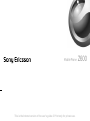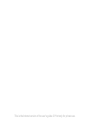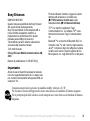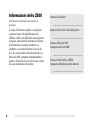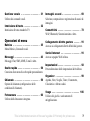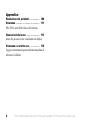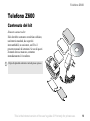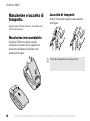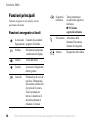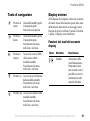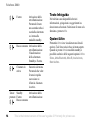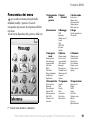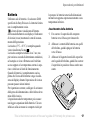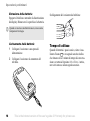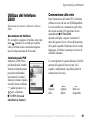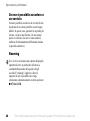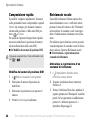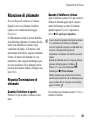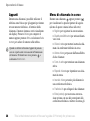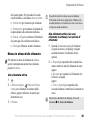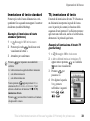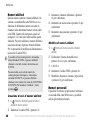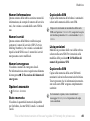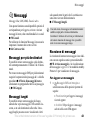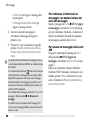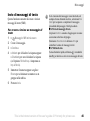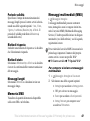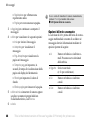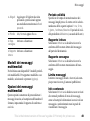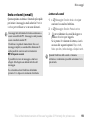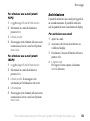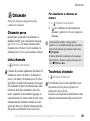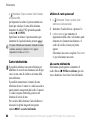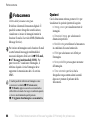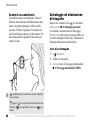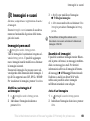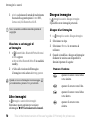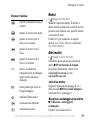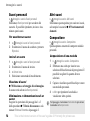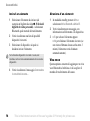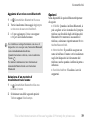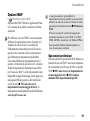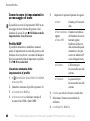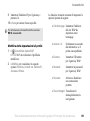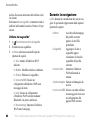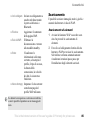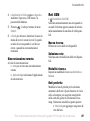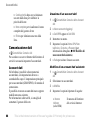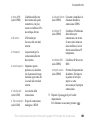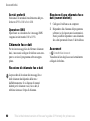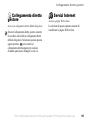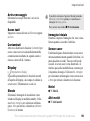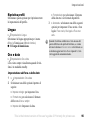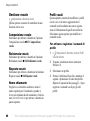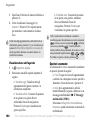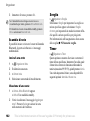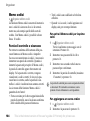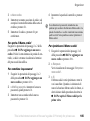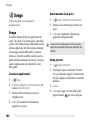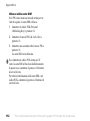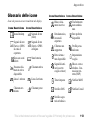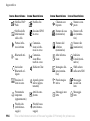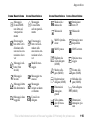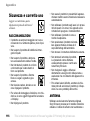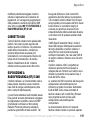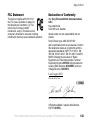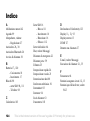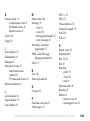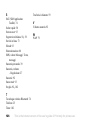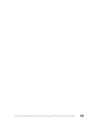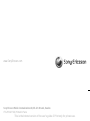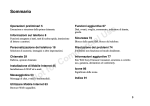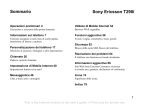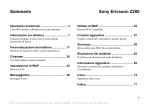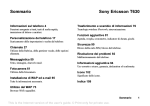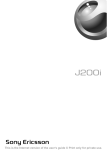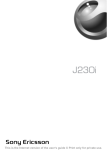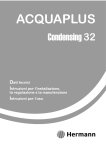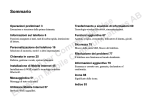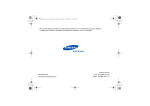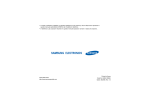Download scarica il manuale
Transcript
Mobile Phone This is the Internet version of the user's guide. © Print only for private use. Z600 This is the Internet version of the user's guide. © Print only for private use. Sony Ericsson GSM 900/1800/1900 Questo manuale è pubblicato da Sony Ericsson AB, senza alcuna precisa garanzia. Sony Ericsson Mobile Communications AB si riserva il diritto di apportare modifiche e miglioramenti ai prodotti descritti in questo manuale senza obbligo di preavviso. Tali modifiche verranno inserite nelle edizioni successive del presente manuale. Tutti i diritti riservati. © Sony Ericsson Mobile Communications AB, 2003 Numero di pubblicazione: 3-255-627-53(1) Prima di utilizzare il telefono, leggere le sezioni dedicate alla sicurezza e al corretto uso (% 116 Sicurezza e corretto uso) e alla Garanzia limitata (% 120 Garanzia limitata). T9™ è un marchio registrato di Tegic Communications Inc. e il software T9™ viene fornito dietro licenza di Tegic Communications Inc. Bluetooth™ è un marchio di Bluetooth SIG, Inc. Il marchio Java™ e tutti i marchi e logo basati su Java™, compreso il logo che raffigura una tazza di caffè, sono marchi o marchi registrati di Sun Microsystems, Inc. negli Stati Uniti e in altri paesi. Importante: Alcuni dei servizi descritti nel presente manuale non sono supportati da tutte le reti. Lo stesso vale per i numeri internazionali di emergenza GSM, ad esempio il 112. Consumo energetico del caricatore in modalità standby: inferiore a 0,3 W Per l'involucro esterno dell'apparecchio non è stato fatto uso di ritardante di fiamma alogenato. Per le parti principali delle schede a circuiti stampati non è stato fatto uso di ritardante di fiamma alogenato. This is the Internet version of the user's guide. © Print only for private use. 3 Informazioni dello Z600 Informazioni di riferimento del telefono in dotazione. A scopo di riferimento rapido, si consiglia di registrare i numeri di identificazione del cellulare e della carta SIM nella scheda riportata di seguito. Questi dati faciliteranno la richiesta di informazioni al proprio rivenditore, al produttore o al gestore/fornitore di servizi di rete. In caso di perdita o furto del telefono e/o della carta SIM, contattare immediatamente il gestore o il fornitore di servizi di rete per evitare l'uso non autorizzato del prodotto. Numero del cellulare: __________________________________ Numero del Servizio Clienti del gestore: __________________________________ Numero della carta SIM: (stampato sulla carta SIM) __________________________________ Numero ID del telefono (IMEI): (stampato sull'etichetta sotto la batteria) __________________________________ 4 This is the Internet version of the user's guide. © Print only for private use. Informazioni su questo manuale Significato delle icone Struttura del manuale e significato delle icone. Icona (solo a scopo informativo) Struttura del manuale Il presente manuale è costituito dalle sezioni indicate di seguito: • Telefono Z600: informazioni sul telefono in dotazione. • Operazioni preliminari: informazioni per iniziare a utilizzare il telefono Z600. • Operazioni di base: descrizione delle funzioni di base del telefono Z600. • Operazioni di menu: informazioni su come utilizzare le opzioni di menu. • Appendice: informazioni aggiuntive. Tenere presente che lo schermo e le icone raffigurati nel manuale possono essere leggermente diversi, in termini di tipi di carattere e di colori, dallo schermo reale del telefono. Significato Importante Note Contattare il gestore o il fornitore di servizi di rete per informazioni dettagliate } Utilizzare il tasto Softkey o il tasto di navigazione per selezionare % xx Vedere anche pagina xx Premere il centro del tasto di navigazione. Premere il tasto di navigazione. This is the Internet version of the user's guide. © Print only for private use. 5 Sommario Informazioni dello Z600 . . . . . . . . . . . 4 Operazioni preliminari Informazioni di riferimento del telefono in dotazione. Carta SIM e batteria . . . . . . . . . . . . . 16 Informazioni su questo manuale . . . . 5 Utilizzo del telefono Z600 . . . . . . . . . 19 Struttura del manuale e significato delle icone. Informazioni per iniziare a utilizzare il telefono Z600. Telefono Z600 Contenuto del kit ................ 9 Elementi contenuti nel kit. Mascherine e laccetto di trasporto. . 10 Applicazione delle mascherine e inserimento del laccetto di trasporto. Riferimento rapido . . . . . . . . . . . . . . 11 Panoramica del telefono e delle funzioni disponibili. Funzioni principali . . . . . . . . . . . . . . . 12 Informazioni sulla carta SIM e sulla batteria. Operazioni di base Esecuzione di chiamate (Salvataggio di nominativi) . . . . . . . . 21 Utilizzo della rubrica, della composizione vocale e della composizione rapida. Ricezione di chiamate . . . . . . . . . . . . 25 Ricezione/Risposta/Terminazione di chiamate. Durante una chiamata . . . . . . . . . . . . 27 Opzioni di chiamata. Funzioni assegnate ai tasti, display esterno, panoramica dei menu. 6 This is the Internet version of the user's guide. © Print only for private use. Gestione vocale . . . . . . . . . . . . . . . . 31 Immagini e suoni . . . . . . . . . . . . . . . . 69 Utilizzo dei comandi vocali. Selezione, composizione e registrazione di suoni e di immagini. Immissione di testo . . . . . . . . . . . . . . 32 Immissione di testo standard e T9. Connettività . . . . . . . . . . . . . . . . . . . . 73 WAP, Bluetooth, Sincronizzazione e altro. Operazioni di menu Rubrica . . . . . . . . . . . . . . . . . . . . . . . 35 Menu Rubrica, Comandi vocali. Messaggi . . . . . . . . . . . . . . . . . . . . . . 43 Messaggi Chat, SMS, MMS, E-mail e altro. Scelte rapide . . . . . . . . . . . . . . . . . . . 58 Creazione di un menu di scelte rapide personalizzato. Chiamate . . . . . . . . . . . . . . . . . . . . . . 59 Opzioni di chiamata (configurazione delle condizioni di chiamata). Fotocamera . . . . . . . . . . . . . . . . . . . . 66 Utilizzo della fotocamera integrata. Collegamento diretto gestore . . . . . . 91 Accesso ai collegamenti diretti definiti dal gestore. Servizi Internet . . . . . . . . . . . . . . . . . 91 Accesso a pagine Web in linea. Impostazioni . . . . . . . . . . . . . . . . . . . . 92 Personalizzazione delle impostazioni del telefono. Organizer . . . . . . . . . . . . . . . . . . . . . . 99 Agenda, Note, Sveglia, Timer, Cronometro, Calcolatrice e Memo codici. Svago . . . . . . . . . . . . . . . . . . . . . . . . 106 Utilizzo dei giochi e scaricamento di un'applicazione. This is the Internet version of the user's guide. © Print only for private use. 7 Appendice Risoluzione dei problemi . . . . . . . . . 108 Sicurezza . . . . . . . . . . . . . . . . . . . . . 111 PIN, PIN2, carta SIM e blocco del telefono. Glossario delle icone . . . . . . . . . . . 113 Icone che possono essere visualizzate nel display. Sicurezza e corretto uso . . . . . . . . . 116 Leggere con attenzione queste informazioni prima di utilizzare il cellulare. 8 This is the Internet version of the user's guide. © Print only for private use. Telefono Z600 Telefono Z600 Contenuto del kit Elementi contenuti nel kit. Il kit dovrebbe contenere un telefono cellulare, una batteria standard, due coperchi intercambiabili, un caricatore, un CD e il presente manuale di istruzioni. Se uno di questi elementi dovesse mancare, contattare immediatamente il rivenditore. Il tipo di spina del caricatore varia da paese a paese. This is the Internet version of the user's guide. © Print only for private use. 9 Telefono Z600 Mascherine e laccetto di trasporto. Applicazione delle mascherine e inserimento del laccetto di trasporto. Laccetto di trasporto Inserire il laccetto di trasporto come mostrato nella figura. Mascherina intercambiabile Il telefono Z600 viene fornito con due mascherine di colore diverso. Applicare la mascherina desiderata sul telefono come mostrato nella figura. 2 Il laccetto di trasporto non è incluso nel kit. 1 10 This is the Internet version of the user's guide. © Print only for private use. Telefono Z600 Riferimento rapido Panoramica del telefono e delle funzioni disponibili. 1 13 18 2 19 9 3 4 5 6 8 9 10 7 12 14 15 16 20 17 1 Auricolare 12 2 3 4 Display Tasti del volume Tasto Torna a 13 14 15 5 6 Tasto Casella vocale Indicatore caricamento/rete Tasto Gestore Tasto di navigazione Softkey Tasto Cancella Tastiera (tasti alfanumerici) 16 17 Tasto di accensione/ spegnimento Fotocamera Apertura laccetto Connettore antenna esterna Tasto Fotocamera Porta a infrarossi 18 19 20 21 22 Specchio Display esterno Altoparlante Coperchio batteria Connettore 7 8 9 10 11 11 21 22 This is the Internet version of the user's guide. © Print only for private use. 11 Telefono Z600 Funzioni principali Funzioni assegnate ai tasti, display esterno, panoramica dei menu. Segreteria telefonica Tenere premuto per accedere alla segreteria telefonica. % 50 Chiama segreteria telefonica Fotocamera Attivazione della funzione Fotocamera. Scattare la fotografia. Volume Regolazione del volume. Funzioni assegnate ai tasti Accensione/ Consente di accendere/ Spegnimento spegnere il telefono. 12 Softkey Selezione di un'opzione visualizzata nel display. Torna a Uscita dal menu. Gestore Accesso a Collegamento diretto gestore. Cancella Eliminazione di voci da una lista. Eliminazione del carattere o della cifra che precede il cursore. Tenere premuto per attivare o disattivare il microfono durante le chiamate o il suono. , This is the Internet version of the user's guide. © Print only for private use. Telefono Z600 Tasto di navigazione Premere al centro In modalità standby aprire il menu principale. Selezionare un'opzione. Premere a destra In modalità standby aprire il menu principale. Scorrimento nel menu, nelle liste e nel testo. Premere a sinistra Accesso al servizio SMS (Invia nuovo) dalla modalità standby. Scorrimento nel menu, nelle liste e nel testo. Premere su Accesso ai servizi Internet dalla modalità standby. Scorrimento nel menu, nelle liste e nel testo. Display esterno Z600 dispone di un display esterno che consente di vedere alcune informazioni (quali, data, stato della batteria, indicazioni sui messaggi) senza bisogno di aprire il telefono. Quando il telefono è aperto, il display viene disattivato. Funzioni dei tasti del secondo display Tasto Modalità Descrizione Standby Attivazione della retroilluminazione. Premendo il tasto una seconda volta è possibile scorrere le informazioni sullo stato del telefono. Premere giù Accesso alla rubrica dalla modalità standby. Scorrimento nel menu, nelle liste e nel testo. This is the Internet version of the user's guide. © Print only for private use. 13 Telefono Z600 Evento Attivazione della retroilluminazione. Premendo il tasto una seconda volta si esce dalla schermata o si torna alla modalità standby. Basso consumo Attivazione della retroilluminazione. Visualizzazione della schermata Standby o Evento. Chiamata in arrivo Testo Info/guida Nel telefono sono disponibili ulteriori informazioni, spiegazioni o suggerimenti su alcuni menu o funzioni. Selezionare il menu o la funzione e premere Info. Opzioni Altro Premendo Altro viene visualizzata una lista di opzioni. Tale lista varia in base al menu aperto. Quando si preme Altro in modalità standby è possibile usufruire delle seguenti opzioni: Attiva Silenz., Attiva Bluetooth, Attiva IR, Inserisci nota, Stato telefono. Suoneria silenziata. Premendo due volte il tasto in rapida successione si rifiuta la chiamata in arrivo. Tenere Standby Attivazione della premuto Evento retroilluminazione. Basso consumo 14 This is the Internet version of the user's guide. © Print only for private use. Telefono Z600 Panoramica dei menu per accedere al menu principale dalla modalità standby e premere il tasto di navigazione per passare da un'opzione all'altra nel menu. Alcuni menu dipendono dal gestore e dalla rete. 1 2 3 4 5 6 7 8 9 10 11 12 1 Collegamento diretto gestore 2 Servizi Internet 4 Fotocamera 5 Messaggi SMS Immagine Chiama segr. tel E-mail Chat WAP Push Info area Opzioni 8 Rubrica Chiama nomin. Trova e invia* Agg. nominativ Gest. nominat. Immagini Suoneria pers. Comandi vocali Numeri speciali Avanzate Opzioni 11 Organizer Agenda Note Sveglia Timer Cronometro Calcolatrice Memo codici 7 Immagini e suoni Immag. person. Altre immagini Suoni personali Altri suoni Motivi Altri motivi Disegna immagine Compositore Registratore 10 Connettività Servizi in linea Bluetooth Porta infrarossi Opzioni WAP Sincronizzazione Reti GSM Comunic. dati Accessori 3 Scelte rapide Invia nuovo Volume suon. Seleziona profilo Numeri person. Mod. scelte rap. 6 Svago Giochi e applicazioni Altri giochi 9 Chiamate Chiamate perse Lista chiamate Trasferisci ch. Gest. chiamate Tempo e costo Chiam. success. Opzioni 12 Impostazioni Suoni e avvisi Display Profili Lingua Ora e data Gestione vocale Blocchi Vivavoce Ripristino totale (* Visibile solo durante le chiamate.) This is the Internet version of the user's guide. © Print only for private use. 15 Operazioni preliminari Operazioni preliminari Carta SIM e batteria Inserimento della scheda SIM Informazioni sulla carta SIM e sulla batteria. 1 Rimuovere il coperchio del blocco batteria e la batteria. Carta SIM 2 Inserire la carta SIM nel supporto. 3 Riposizionare la batteria e il coperchio. La carta SIM (Subscriber Identity Module) contiene un chip con informazioni dettagliate sul servizio fornito e i numeri di telefono. Si consiglia di tenerla in un luogo sicuro e di maneggiarla con la stessa cura dedicata a una carta di credito. In particolare, la carta non deve essere piegata o graffiata, né esposta all'umidità o elettricità statica. Per evitare di danneggiare la memoria della scheda SIM, spegnere sempre il telefono prima di rimuovere o inserire la scheda. Quando si inserisce una nuova carta SIM viene chiesto se si desidera copiare il contenuto della carta nella memoria del telefono % 35 Rubrica. 16 Per rimuovere la carta SIM Effettuare le operazioni descritte nei passaggi da 1 a 3 della procedura di inserimento, rimuovendo la carta dal supporto al passaggio 2. This is the Internet version of the user's guide. © Print only for private use. Operazioni preliminari Batteria Utilizzare solo le batterie e il caricatore Z600 specificati da Sony Ericsson. La batteria fornita non è completamente carica. La barra di stato visualizzata all'interno dell'icona della batteria sul display e l'indicatore di ricarica (rosso) mostrano lo stato di avanzamento dell'operazione. La ricarica (5 °C - 45 °C) è completa quando viene visualizzata l'icona . La ricarica completa richiede circa 3 ore, ma può variare a seconda di determinate condizioni, ad esempio se viene effettuata con il telefono acceso oppure se la temperatura esterna è superiore o inferiore ai limiti di funzionamento. Quando la batteria è completamente scarica, prima che l'icona della batteria venga visualizzata sul display durante l'operazione di ricarica possono passare alcuni minuti. Per risparmiare corrente, scollegare il caricatore dalla presa di alimentazione e dal telefono al termine della ricarica. L'esposizione ad alte temperature può causare una leggera espansione della batteria. Ciò non influisce sulla sicurezza né comporta rischi per le persone: la batteria tornerà alle dimensioni normali non appena esposta nuovamente a una temperatura inferiore. Inserimento della batteria 1 Far scorrere il coperchio del comparto batteria verso il basso per rimuoverlo. 2 Allineare i contatti della batteria con quelli del telefono, quindi spingere la batteria verso il basso. 3 Allineare le linguette laterali del coperchio con le guide del telefono, quindi far scorrere il coperchio in posizione fino a sentire uno scatto. 2 1 This is the Internet version of the user's guide. © Print only for private use. 17 Operazioni preliminari Estrazione della batteria Spegnere il telefono e attendere la disattivazione del display. Rimuovere il coperchio e la batteria. Scollegamento del caricatore dal telefono: Quando si inserisce una batteria nuova, è necessario reimpostare l'orologio. Caricamento della batteria 18 1 Collegare il caricatore a una presa di alimentazione. 2 Collegare il caricatore al connettore del telefono. Tempo di utilizzo Quando la batteria è quasi scarica, viene visualizzata l'icona e un segnale acustico indica che rimane circa 1 minuto di tempo di conversazione; se tuttavia l'opzione Attiva Silenz. è attiva, non verrà emesso alcun segnale acustico. This is the Internet version of the user's guide. © Print only for private use. Operazioni preliminari Utilizzo del telefono Z600 Informazioni per iniziare a utilizzare il telefono Z600. Accensione del telefono Per accendere o spegnere il telefono, tenere premuto . Quando lo si accende per la prima volta, il telefono inizia a funzionare dopo un lasso di tempo massimo di 40 secondi. Immissione del PIN Immettere il PIN (Personal Identification Number, Numero di identificazione personale) utilizzando i tasti numerici (i numeri immessi verranno visualizzati nella forma codificata ****) quindi premere Ok o per confermare. % 111 PIN (Personal Identification Number). Connessione alla rete Dopo l'immissione del codice PIN, il telefono effettua la ricerca di una rete GSM disponibile. La ricerca della rete è automatica e può richiedere alcuni secondi. Per selezionare la rete manualmente % 87 Reti GSM. Quando sul display vengono visualizzati il nome del gestore di rete e l'icona della potenza del segnale e quando l'indicatore di rete (verde) lampeggia, il telefono è pronto per ricevere ed effettuare chiamate. Le icone riportate di seguito indicano i livelli di potenza del segnale di rete ricevuto. Se il segnale è molto debole è possibile perdere la connessione al servizio. Segnale forte Segnale debole Rete non disponibile This is the Internet version of the user's guide. © Print only for private use. 19 Operazioni preliminari Se non è possibile accedere a un servizio Se non è possibile accedere a un servizio di rete, la potenza di ricezione potrebbe essere troppo debole. In questo caso, spostarsi in un punto più elevato, vicino a una finestra o in uno spazio aperto e verificare che non vi siano ostacoli nell'area di funzionamento dell'antenna interna (coperchio anteriore). Roaming Se ci si trova in un'area non coperta dal proprio operatore di rete, in particolare all'estero, a seconda della potenza del segnale e degli accordi di "roaming" siglati tra i diversi operatori di rete è possibile che venga selezionato automaticamente un altro operatore % 87 Reti GSM. 20 This is the Internet version of the user's guide. © Print only for private use. Operazioni di base Operazioni di base Esecuzione di chiamate (Salvataggio di nominativi) Utilizzo della rubrica, della composizione vocale e della composizione rapida. Composizione di un numero 1 2 Comporre il numero completo da chiamare, includendo sempre il prefisso, anche quando la chiamata è locale. In caso di chiamata internazionale, tenere premuto finché non appare il segno +, Immettere il prefisso internazionale seguito dal prefisso locale e dal numero. Premere per correggere eventuali errori. 3 4 Premere Chiama per chiamare il numero visualizzato oppure selezionare } Altro } Salva numero per salvare il numero nella rubrica. Selezionare Nuovo contatto per creare un nuovo nominativo oppure Agg. a vecchio per salvare il numero in un nominativo già esistente. Per rendere il proprio numero visibile o nasconderlo durante una chiamata % 65 Chiamata successiva. Richiamata automatica: Se non si ottiene la connessione, viene visualizzato il messaggio Riprovare?. Premere Sì per attivare l'opzione di richiamata automatica (non disponibile per le chiamate fax e dati). Il numero verrà richiamato in modo automatico fino a 10 volte finché non sarà possibile effettuare la chiamata, non si premerà un tasto o non si riceverà una chiamata in arrivo. Al momento del collegamento verrà emesso un segnale acustico. This is the Internet version of the user's guide. © Print only for private use. 21 Operazioni di base Selezione di una voce della rubrica. 1 2 3 In modalità standby, tenere premuto un tasto alfanumerico per spostarsi alla prima delle lettere presenti sul tasto, quindi premere ripetutamente lo stesso tasto per andare alla lettera desiderata (ad esempio, per visualizzare i nominativi che iniziano per "L", tenere premuto per andare ancora tre volte per alla J e premere passare alla L). Evidenziare il nominativo da chiamare e premere Seleziona. Selezionare il numero e premere Chiama. Per selezionare una voce della rubrica è inoltre possibile utilizzare l'opzione Chiama nomin. del menu Rubrica % 36 Chiama nominativo. Per chiamare un nominativo dalla carta SIM, % 42 Chiama da SIM. 22 Esecuzione di chiamate di emergenza Il telefono supporta i numeri internazionali di emergenza 112, 911 e 08. È quindi possibile utilizzare tali numeri per eseguire una chiamata di emergenza in qualsiasi paese, con o senza carta SIM (a seconda della rete), se ci si trova in una zona coperta da una rete GSM. In alcuni paesi potrebbero essere utilizzati altri numeri di emergenza. Pertanto, è possibile che l'operatore della rete abbia memorizzato nella carta SIM ulteriori numeri di emergenza locali. Per eseguire una chiamata di emergenza, immettere il numero di emergenza, ad esempio 112, e premere Chiama. This is the Internet version of the user's guide. © Print only for private use. Operazioni di base Composizione vocale La funzione Composizione vocale facilita la composizione dei numeri memorizzati nella rubrica. È sufficiente tenere premuto il tasto del volume e pronunciare nel microfono il nome, ossia l'etichetta vocale, della persona da chiamare. Se alla persona sono associati diversi numeri, pronunciare il tipo del numero, ad esempio "casa". Al riconoscimento dell'etichetta vocale, il numero verrà composto automaticamente dopo 3 secondi, lasso di tempo che consente di annullare la chiamata premendo o . Per utilizzare questa funzione occorre preventivamente impostare l'etichetta vocale e attivare l'opzione Composiz. vocale % 23 Attivazione della composizione vocale e registrazione dei tipi di numero, % 23 Creazione di un'etichetta vocale. Attivazione della composizione vocale e registrazione dei tipi di numero 1 } Impostazioni } Gestione vocale } Composiz. vocale } Attivato 2 Seguire le istruzioni sul display e registrare i tipi di numero. Creazione di un'etichetta vocale 1 Impostazioni } Gestione vocale } Composiz. vocale } Modifica nomi } Agg. } sel. voc. 2 3 Selezionare un nominativo. Seguire le istruzioni sul display. A fianco del nome del nominativo a cui corrisponde un comando vocale viene visualizzata un'icona. Quando si utilizza un viva voce o un auricolare Bluetooth, per avviare la composizione vocale premere il pulsante del viva voce. Per attivare la funzione Risposta vocale quando si utilizzano accessori, % 26 Risposta vocale. This is the Internet version of the user's guide. © Print only for private use. 23 Operazioni di base Composizione rapida Richiamata vocale È possibile "comporre rapidamente" il numero scelto premendo il tasto corrispondente e quindi Chiama. Ad esempio, per chiamare il numero salvato nella posizione 1 della carta SIM, premere e Chiama. Per utilizzare l'opzione Composizione rapida è necessario modificare la posizione dei numeri salvati nella memoria della carta SIM % 24 Modifica dei numeri di posizione SIM. È possibile richiamare l'ultimo numero chiamato utilizzando la voce: è sufficiente tenere premuto il tasto del volume e dire "Richiama" nel microfono. Il comando vocale viene riprodotto e l'ultimo numero chiamato viene richiamato. Per utilizzare questa funzione occorre preventivamente impostare il comando vocale di richiamata e attivare l'opzione Richiamata vocale % 24 Attivazione e registrazione di un comando di richiamata. Si possono assegnare fino a 9 tasti, utilizzando i tasti da a . Modifica dei numeri di posizione SIM 1 2 3 4 24 } Rubrica } Avanzate } Lista posizioni Selezionare il numero di posizione da modificare. Selezionare la posizione in cui spostare il numero. Premere Seleziona per confermare. Attivazione e registrazione di un comando di richiamata 1 2 3 Impostazioni } Gestione vocale } Richiam. vocale } Attivato Vengono visualizzate alcune istruzioni. Premere Ok. Portare il telefono all'orecchio, attendere il segnale, pronunciare "Ricomponi" o un'altra parola. Se la registrazione è soddisfacente, premere Sì, altrimenti premere No e riprendere dal passaggio 2. } This is the Internet version of the user's guide. © Print only for private use. Operazioni di base Ricezione di chiamate Ricezione/Risposta/Terminazione di chiamate. Quando si riceve una chiamata, il telefono squilla e viene visualizzato il messaggio Rispondere?. Se l'abbonamento include il servizio Identificazione della linea chiamante e il numero del chiamante viene identificato, il numero viene visualizzato sul display. Se il numero è stato memorizzato nella rubrica, vengono visualizzati il nome e il numero del chiamante. Se a un nominativo è stata assegnata un'immagine, questa viene visualizzata. Se la chiamata in arrivo proviene da un numero limitato, il display visualizza Privato. Risposta/Terminazione di chiamate Quando il telefono è aperto PremereSì/No per accettare o rifiutare la chiamata. Quando il telefono è chiuso Aprire il telefono e premere Sì/No per accettare o rifiutare la chiamata oppure aprire semplicemente il telefono per accettare la chiamata quando l'opzione Flip attivo è impostata su Attivato % 62 Aprire per rispondere. Se non si desidera rispondere alla chiamata, premere No. La chiamata verrà rifiutata e il chiamante riceverà il segnale di occupato (a seconda della rete). Se invece è stata impostata l'opzione di trasferimento, la chiamata verrà trasferita a un altro numero. Quando una chiamata non riceve risposta, sulla riga superiore del display appare il simbolo . Premere Chiam. per avere informazioni sulla chiamata persa % 59 Lista chiamate. Sebbene raramente, può accadere che la cifratura non funzioni su alcune reti e che le chiamate possano essere ascoltate da terzi. In questo caso sul display appare il simbolo . Per terminare una chiamata, premere Termina o chiudere il telefono. This is the Internet version of the user's guide. © Print only for private use. 25 Operazioni di base Auricolare Per rispondere a una chiamata quando l'auricolare è collegato al telefono premere il pulsante Auricolare. Per terminare la chiamata premere nuovamente il pulsante dell'auricolare. Per attivare la risposta vocale e registrare i comandi di risposta vocale Auricolare Bluetooth 1 Per accettare o terminare una chiamata quando l'auricolare Bluetooth è attivato, premere il pulsante dell'auricolare. 2 Risposta vocale 3 Quando si utilizza un viva voce portatile (auricolare) o un kit viva voce per auto, è possibile rispondere o rifiutare le chiamate in arrivo con la voce. Quando il telefono squilla, dire "Rispondi" oppure "Occupato" per accettare o rifiutare la chiamata in arrivo. Quando una chiamata viene rifiutata, il chiamante viene trasferito sulla segreteria telefonica, se è attiva, oppure riceve il segnale di occupato. Per utilizzare questa funzione occorre preventivamente impostare il comando di risposta vocale e attivare l'opzione Risposta vocale % 26 Per attivare la 26 risposta vocale e registrare i comandi di risposta vocale. 4 Impostazioni } Gestione vocale } Risposta vocale } Attivato Selezionare gli accessori da utilizzare con la risposta vocale premendo Seleziona e quindi Salva. Eseguire le operazioni dei passaggi 2 e 3 della procedura % 24 Attivazione e registrazione di un comando di richiamata e pronunciare la parola "Rispondi" al passaggio 3. Dire "Occupato" o un'altra parola e premere Ok. } This is the Internet version of the user's guide. © Print only for private use. Operazioni di base Durante una chiamata Opzioni di chiamata. Regolazione del volume della suoneria o dell'altoparlante Per regolare il volume della suoneria, dell'altoparlante o dell'auricolare durante una chiamata, utilizzare il tasto del volume: premere per aumentare il volume o per abbassarlo. Per modificare le regolazione del volume il microfono deve essere acceso % 27 Accensione e spegnimento del microfono. Auricolare Bluetooth Se l'auricolare Bluetooth risulta fuori dal raggio d'azione durante una chiamata, viene visualizzato il messaggio Connessione Bluetooth persa. Riprendere la chiamata con il telefono? e viene chiesto di selezionare Sì/No per trasferire o terminare la chiamata. Se si utilizza un auricolare Bluetooth, l'audio può essere anche trasferito al telefono o ad altri auricolari. Per trasferire il suono 1 } Trasferisci suono oppure } Altro in modalità standby. 2 } A telefono oppure selezionare un altro dispositivo viva voce. Per trasferire una chiamata dal telefono all'auricolare Bluetooth, premere il pulsante dell'auricolare Bluetooth quando l'auricolare Bluetooth è attivo. Accensione e spegnimento del microfono Per attivare e disattivare il microfono, tenere premuto . Invio del tono DTMF Per inviare il tono DTMF, premere il tasto alfanumerico ( ), quindi i tasti e . Per cancellare il contenuto del display al termine della chiamata, premere . This is the Internet version of the user's guide. © Print only for private use. 27 Operazioni di base Appunti Menu di chiamata in corso Durante una chiamata è possibile utilizzare il telefono come blocco per gli appunti per immettere un numero telefonico. Al termine della chiamata, il numero immesso verrà visualizzato sul display. Premere Chiama per comporre il numero oppure premere Altro e selezionare Salva numero per salvare il numero nella rubrica. Durante una chiamata oppure premere per visualizzare le opzioni riportate di seguito (alcune di queste variano in base alla rete): } Registra per registrare la conversazione. } Disattiva toni/Attiva toni per attivare/disattivare i toni. } Chiam. in attesa per mettere in attesa la chiamata o la conferenza telefonica in corso. } Alterna chiam. per passare dall'una all'altra di due chiamate. } Term. ch. attiva per terminare una chiamata attiva. } Riprendi chiamata per riprendere una chiamata in attesa. } Inserisci chiam. per unire più chiamate in una conferenza telefonica. } Trasferisci ch. per collegare le due chiamate. } Estrai partecip. per avere una conversazione privata con uno dei partecipanti alla conferenza telefonica e mettere in attesa gli Quando si utilizza la funzione Appunti la persona con cui si parla sente i toni associati all'immissione del numero. Per disattivare i toni, premere e selezionare Disattiva toni. 28 This is the Internet version of the user's guide. © Print only for private use. Operazioni di base altri partecipanti. Per riprendere la conferenza telefonica, selezionare Inserisci chiam. } Termina tutte per terminare più chiamate. } Termina partec. per terminare la chiamata di un partecipante alla conferenza telefonica. } Partecip. conf. per visualizzare l'identità di chi partecipa alla conferenza telefonica. } Chiam. per effettuare un'altra chiamata. È possibile mettere in attesa una sola chiamata. Utilizzando la funzione Appunti per effettuare una seconda chiamata, la chiamata in corso viene messa in attesa in modo automatico. Una chiamata attiva (e/o una chiamata in attesa) e un avviso di chiamata 1 Messa in attesa delle chiamate Per mettere in attesa la chiamata in corso o gestire contemporaneamente due chiamate, premere In attesa. Una chiamata attiva 1 2 3 } Menu principale } Rubrica } Chiama nomin. per richiamare un numero dalla rubrica, oppure utilizzare la tastiera per immetterne uno. } Chiama 2 Quando si riceve un avviso di chiamata (segnale acustico), sul display vengono automaticamente visualizzate alcune opzioni. } Rispondi per rispondere alla seconda chiamata e mettere in attesa la chiamata in corso. oppure } Occupato per segnalare al chiamante che la linea è occupata. oppure } Term. e rispondi per rispondere alla seconda chiamata e terminare la chiamata in corso. Per attivare o disattivare la funzione Avviso di chiamata, % 61 Avviso di chiamata. This is the Internet version of the user's guide. © Print only for private use. 29 Operazioni di base Per rispondere a una chiamata in attesa, quando l'auricolare è collegato al telefono premere il pulsante Auricolare. Nel caso di una chiamata attiva e di una chiamata in attesa, è possibile passare dall'una all'altra premendo il pulsante Auricolare. Gestione di due chiamate Quando una chiamata è in corso e un'altra è in attesa, è possibile eseguire le operazioni riportate di seguito. } Alterna per passare da una chiamata all'altra. e selezionare Trasferisci ch. per collegare le due chiamate. Si verrà scollegati da entrambe le chiamate. } Termina per terminare la chiamata in corso, quindi premere Sì per riprendere la chiamata in attesa oppure No per terminare entrambe le chiamate. Non è possibile rispondere a una terza chiamata senza avere terminato una delle prime due chiamate. 30 Conferenza telefonica È possibile creare una conferenza telefonica che consiste di 5 chiamate attive nonché di una sola chiamata in attesa o di un unico avviso di chiamata (a seconda della rete). Le chiamate che interessano più persone possono comportare un addebito maggiore. Per creare una conferenza telefonica, è necessario che una chiamata sia in corso e un'altra sia in attesa. Creazione di una conferenza telefonica 1 2 3 4 5 } Inserisci chiam. } In attesa per mettere in attesa la conferenza telefonica in corso. Chiamare il successivo partecipante da includere nella conferenza telefonica. } Inserisci chiam. Ripetere le operazioni dei passaggi da 2 a 4 per includere altri partecipanti. Selezionare Termina partec. al passaggio 4 per terminare la chiamata di un partecipante oppure premere Termina per terminare la conferenza telefonica. This is the Internet version of the user's guide. © Print only for private use. Operazioni di base Gestione vocale Utilizzo dei comandi vocali. È possibile utilizzare la voce per: • Comporre un numero % 23 Composizione vocale. • Richiamare l'ultimo numero chiamato % 24 Richiamata vocale. • Rispondere alle chiamate e rifiutarle % 26 Risposta vocale. • Registrare o ascoltare le registrazioni utilizzando comandi vocali % 32 Registrazioni. • Attivare la gestione vocale pronunciando una "parola magica" % 31 Parola magica. Nei 40 secondi disponibili è possibile salvare come comandi vocali circa 50 parole registrate. Questa disponibilità dipende anche dalle informazioni salvate nella memoria (altre funzioni). Per modificare i comandi vocali, % 97 Modifica dei comandi vocali. Parola magica È possibile registrare una parola magica da utilizzare come comando vocale per accedere con viva voce alla funzione Gestione vocale. Anziché premere un tasto del volume, si pronuncia la parola magica seguita da uno dei comandi vocali registrati. Si consiglia di scegliere una parola lunga e insolita, che possa essere facilmente distinta dalla normale conversazione di sottofondo. Attivazione e registrazione della parola magica 1 } Impostazioni } Gestione vocale } Parola magica } Attivato 2 3 4 Selezionare un profilo e premere Salva. Viene visualizzata un'istruzione. Premere Ok. Portare il telefono all'orecchio, attendere il segnale e pronunciare il nome del profilo. Ripetere le operazioni dei passaggi 3 e 4 per registrare i comandi vocali per gli altri profili. Disattivare la parola magica quando non è più necessario l'accesso con viva voce per risparmiare la carica della batteria. This is the Internet version of the user's guide. © Print only for private use. 31 Operazioni di base Registrazioni Registrare o ascoltare le registrazioni utilizzando comandi vocali. Attivazione e registrazione di un comando di registrazione 1 2 3 4 Immissione di testo standard e T9. Lingue di immissione } Prima di iniziare a immettere le lettere è necessario selezionare le lingue di immissione da utilizzare durante la scrittura. Viene visualizzata un'istruzione. Premere Selezione delle lingue di immissione Impostazioni } Gestione vocale } Registratore } Attivato Ok. Portare il telefono all'orecchio, attendere il segnale e pronunciare la parola "Registra", quindi premere Sì. Pronunciare la parola "Riproduci" e premere Sì. Per ascoltare quanto registrato, tenere premuto un tasto del volume in modalità standby e pronunciare "riproduci" dopo il segnale. Premere Annulla per interrompere la riproduzione. 32 Immissione di testo 1 2 3 Impostazioni } Lingua } Metodo immiss. per individuare la lingua da utilizzare per l'immissione delle lettere e oppure premere Seleziona per selezionare ogni lingua desiderata. Premere Salva per uscire dal menu. } Mentre si scrive è possibile cambiare la lingua di immissione selezionata premendo Altro e selezionando Lingua immiss.. This is the Internet version of the user's guide. © Print only for private use. Operazioni di base Immissione di testo standard T9, immissione di testo Premere più volte il tasto alfanumerico corrispondente fino a quando non appare il carattere desiderato (modalità Multitap). Il metodo di immissione di testo T9 è basato su un dizionario incorporato in grado di riconoscere le parole più comuni in funzione della sequenza di tasti premuti. È sufficiente premere ogni tasto una volta sola, anche se la lettera desiderata non è la prima di quel tasto. Esempio di immissione di testo standard (lettera s) 1 2 3 } Messaggi } SMS } Invia nuovo Premere più volte finché non verrà visualizzata la lettera s. Attendere per confermare. Premere per impostare una modalità di scrittura: Aa lettera maiuscola seguita da lettere minuscole A solo lettere maiuscole a solo lettere minuscole Tenere premuto oppure premere Altro e selezionare Metodo immiss. e Immissione T9 per attivare o disattivare la funzione T9 % 33 T9, immissione di testo. Premere per cancellare il carattere o il numero che precede il cursore. Esempio di immissione di testo T9 (parola Sony) 1 2 3 4 } Messaggi } SMS } Invia nuovo } Altro } Metodo immiss. } Immissione T9 oppure tenere premuto se il simbolo non viene visualizzato. Premere per passare a Aa. Per digitare la parola Sony, premere nell'ordine i seguenti tasti: , , , . This is the Internet version of the user's guide. © Print only for private use. 33 Operazioni di base 5 6 Al termine, osservare nella schermata di anteprima le parole alternative rilevate per la combinazione di tasti digitata. per evidenziare Sony. Se la parola desiderata è la prima della lista, premere Seleziona per selezionarla oppure premere per inserire uno spazio e passare alla parola successiva. Se la parola da scrivere non appare nella lista, premere Altro e Modifica parola, quindi digitare la parola utilizzando il metodo di immissione standard % 32 Immissione di testo. Al termine, premere Inserisci. La nuova parola verrà aggiunta automaticamente alla memoria T9 e sarà disponibile quando si utilizzerà di nuovo la modalità T9. Non tutte le lingue supportano la funzione T9. Aggiunta di simboli Per inserire un simbolo quando si scrive un messaggio, premere o più volte finché non appare il simbolo desiderato oppure premere Altro e selezionare Agg. simbolo per aggiungere un simbolo disponibile nella lista. Per attivare la "punteggiatura Smart", premere nel punto in cui si desidera aggiungere un punto, un trattino o un apostrofo. La funzione T9 aggiungerà automaticamente il segno di punteggiatura più appropriato. Durante l'immissione del testo, premere Altro per usufruire delle opzioni Agg. simbolo, Inserisci elem., Modifica parola (solo T9), Formato testo, Lingua immiss., Metodo immiss., Suggerisci parola (solo T9), Parole personali (solo T9) e Guida. 34 This is the Internet version of the user's guide. © Print only for private use. Rubrica Operazioni di menu Selezione di una voce di menu con il tasto di navigazione o il tasto Softkey 1 2 3 per accedere al menu principale dalla modalità standby e premere il tasto di navigazione per passare da un'opzione all'altra nel menu. oppure premere Seleziona per selezionare un'opzione di menu. Premere per uscire da un menu. Dopo alcuni minuti di inattività nel telefono viene impostata automaticamente la modalità standby. Rubrica Menu Rubrica, Comandi vocali. È possibile memorizzare le informazioni sia sulla carta SIM che nel telefono. È disponibile spazio per un massimo di 510 voci (fino 20 caratteri per ciascun nome e fino a 40 cifre per ciascun numero). Le voci salvate come nominativi vengono salvate solo nella memoria del telefono. Per sincronizzare la rubrica del telefono con quella di un dispositivo PDA o di un PC % 86 Sincronizzazione. Salvataggio delle voci della Rubrica % 21 Esecuzione di chiamate (Salvataggio di nominativi), % 36 Aggiungi nominativo. Esecuzione di chiamate % 21 Esecuzione di chiamate (Salvataggio di nominativi), % 22 Selezione di una voce della rubrica. oppure % 36 Chiama nominativo. This is the Internet version of the user's guide. © Print only for private use. 35 Rubrica Chiama nominativo Trova e invia } } Rubrica } Chiama nomin. Selezionare questa opzione e immettere una lettera con la tastiera per recuperare una voce dalla rubrica. Numero predefinito Ogni nominativo è dotato di un numero telefonico predefinito. Il primo numero telefonico associato a un nominativo diventa automaticamente il numero predefinito. Se si seleziona un nominativo della lista Chiama nominativo, il numero predefinito verrà evidenziato. Impostazione del numero predefinito 1 2 3 4 } Rubrica } Gest. nominat. } Modif. nominat. e recuperare una voce dalla rubrica. Evidenziare il nome e premere Modifica o Altro. } Num. predefinito Aggiungi nominativo } Rubrica } Agg. nominativ È possibile aggiungere nuovi nominativi alla rubrica. Aggiunta di nominativi 1 2 3 Evidenziare il numero da impostare come predefinito e premere Seleziona. 4 36 Rubrica } Trova e invia Durante una chiamata è possibile trovare e inviare un numero (DTMF). Questa opzione è disponibile solo durante una chiamata. e selePer accedere all'opzione Trova e invia, zionare Menu principale seguito da Rubrica e quindi selezionare Trova e invia. } Rubrica } Agg. nominativ Scorrere fino al campo da compilare e premere Aggiungi. Immettere il numero o le informazioni richieste oppure premere Ricerca per recuperarle da Rubrica/Voci su SIM/Numeri non salvati. Una volta immesso il numero o le informazioni, premere Salva. This is the Internet version of the user's guide. © Print only for private use. Rubrica Gestione nominativi } Rubrica } Gest. nominat. 5 6 Immettere le informazioni e premere Ok. Premere Salva. Con la funzione Gestione nominativi sono disponibili le opzioni riportate di seguito. Invia nominativo Visualizza nominativo È possibile inviare un nominativo a un altro dispositivo. Visualizza tutte le informazioni salvate in ciascuna voce della rubrica. Recuperare una voce dalla rubrica e premere Visualizza. Invio di un nominativo Modifica nominativo Modifica i nominativi esistenti. Modifica di un nominativo 1 } Rubrica } Gest. nominat. } Modif. nominat. e recuperare una voce dalla rubrica. 2 3 Selezionare una voce e premere Modifica. } Modifica info (è inoltre possibile modificare i seguenti elementi: l'immagine, la suoneria, la voce, le posizioni e il numero predefinito). Selezionare il campo da modificare e premere Modifica. 4 1 2 3 } Rubrica } Gest. nominat. } Invia nominat. e recuperare una voce dalla rubrica. Selezionare il nominativo da inviare. } Invia e selezionare una delle seguenti opzioni: Come MMS, Come SMS, Via Bluetooth o Via IR. Elimina nominativo Eseguire le operazioni dei passaggi 1 e 2 della procedura % 37 Modifica di un nominativo e selezionare Elimina al passaggio 2. Per eliminare una voce è inoltre possibile premere quando la voce è evidenziata. This is the Internet version of the user's guide. © Print only for private use. 37 Rubrica Biglietto personale Gruppi È possibile aggiungere alla rubrica il proprio biglietto da visita. Per creare il biglietto da visita selezionare Aggiungi. È possibile scambiare biglietti da visita tra il telefono in dotazione e un altro telefono simile, un PDA o un PC, utilizzando Bluetooth, la porta a infrarossi e un messaggio di testo o multimediale. È possibile creare un gruppo di nominativi per inviare messaggi di testo a più destinatari con una sola operazione (% 43 Messaggi per più destinatari). Invio di biglietti da visita personali 2 Assegnazione di gruppi 1 1 } Rubrica } Gest. nominat. } Biglietto person. 3 2 } Invia e selezionare una delle seguenti opzioni: Come MMS, Come SMS, Via Bluetooth o Via IR. 4 } Rubrica } Gest. nominat. } Gruppi } Nuovo gruppo Immettere un nome per il gruppo e premere Ok. } Nuovo membro e recuperare il nominativo e il numero dalla rubrica. Ripetere le operazioni del passaggio 3 per aggiungere altri membri oppure premere Conferma per salvare. Per accettare un biglietto da visita ricevuto tramite un messaggio di testo premere Sì. Per poter ricevere un biglietto da visita tramite la porta a infrarossi o Bluetooth, è necessario attivare queste funzioni. 38 This is the Internet version of the user's guide. © Print only for private use. Rubrica Immagini } Rubrica } Immagini È possibile aggiungere un'immagine a un nominativo della rubrica. Aggiunta di un'immagine a un nominativo 1 2 3 Rubrica } Immagini Recuperare una voce dalla rubrica e premere Seleziona. Verranno visualizzate automaticamente le Immag. person.. Selezionare un'immagine, quindi premere Seleziona e Sì. } Suoneria personale } Rubrica } Suoneria pers. Assegna una suoneria personale a un nominativo. Per impostare una suoneria per un chiamante 1 2 3 Recuperare una voce dalla rubrica e premere Seleziona. Selezionare una suoneria. Comandi vocali } Rubrica } Comandi vocali Assegna un comando vocale a un nominativo. % 96 Composizione vocale. Numeri speciali } Rubrica } Numeri speciali Questa sezione contiene numeri speciali quali i numeri abilitati, i numeri personali, i numeri di emergenza, i numeri di informazione e i numeri dei servizi (a seconda della carta SIM). Nella lista Numeri fissi è possibile eseguire le operazioni rappresentate dalla seguenti opzioni: Chiama, Modifica e Elimina. Per le operazioni di modifica, eliminazione e copia è necessario il codice PIN2. } Rubrica } Suoneria pers. } Nuovo contatto This is the Internet version of the user's guide. © Print only for private use. 39 Rubrica Numeri abilitati Questa sezione contiene i numeri abilitati, che variano a seconda della carta SIM in uso. La funzione di abilitazione numeri consente di chiamare solo determinati numeri salvati sulla carta SIM. I numeri di emergenza, quale ad esempio il 112, non sono interessati da questa funzione. Per poter utilizzare i numeri abilitati è necessario attivare l'opzione Numeri abilitati. Per le operazioni di modifica ed eliminazione è necessario il codice PIN2. È possibile salvare numeri parziali. Ad esempio, memorizzando 0123456, si possono effettuare chiamate verso tutti i numeri che iniziano con 0123456. Possono inoltre essere salvati numeri che contengono punti interrogativi. Ad esempio, salvando 01234567?0, si possono effettuare chiamate verso i numeri che vanno da 0123456700 a 0123456790. Per immettere il simbolo ?, tenere premuto . Creazione di voci di numeri abilitati 1 } Rubrica } Numeri speciali } Numeri abilitati } Nuovo numero 2 Immettere il codice PIN2 e premere Ok. 40 3 4 5 Immettere il numero telefonico e premere Ok per confermare. Immettere un nuovo nome e premere Ok per confermare. Immettere una posizione e premere Ok per confermare. Modifica di numeri abilitati 1 } Rubrica } Numeri speciali } Numeri abilitati 2 Evidenziare il nome da modificare e premere Seleziona per confermare. } Modifica Immettere il codice PIN2 e premere Ok. Modificare il numero, il nome e la posizione e premere Ok per confermare. 3 4 5 Numeri personali È possibile verificare i propri numeri telefonici A seconda della carta SIM in uso, è possibile salvare più numeri personali. This is the Internet version of the user's guide. © Print only for private use. Rubrica Numeri informazione Copia dalla SIM Questa sezione della rubrica contiene numeri di informazione, ad esempio il numero del servizio taxi, che variano a seconda della carta SIM in uso. Copia nella memoria del telefono i nominativi salvati nella memoria della carta SIM. Numeri servizi Questa sezione della Rubrica telefonica può contenere i numeri di servizio (SDN, Service Dialling Numbers), che variano a seconda del tipo di scheda SIM in uso. I numeri dei servizi non possono essere modificati. Numeri emergenza Visualizza i numeri di emergenza locali. Per informazioni su come eseguire una chiamata di emergenza, % 22 Esecuzione di chiamate di emergenza. Opzioni avanzate } Rubrica } Avanzate Stato memoria Visualizza la quantità di memoria disponibile per il telefono, la carta SIM, l'e-mail e i comandi vocali. Dopo aver selezionato un nominativo dalla carta SIM con l'opzione Chiama da SIM, eseguirne la copia nel telefono premendo Altro e selezionando Copia in rubrica. Lista posizioni Modifica la posizione delle voci della rubrica salvate nella carta SIM. Per istruzioni sulla modifica delle posizioni % 24 Modifica dei numeri di posizione SIM. Copia nella SIM Copia nella memoria della carta SIM tutti i nominativi salvati nella memoria del telefono. Tenere presente che le informazioni memorizzate sulla carta SIM vengono completamente sostituite. Se la memoria è piena, viene visualizzato il messaggio Memoria piena e l'operazione di copia viene annullata. This is the Internet version of the user's guide. © Print only for private use. 41 Rubrica Chiama da SIM La selezione di questa opzione consente di chiamare un nominativo quando si inserisce nel telefono una carta SIM in cui sono stati salvati dei nominativi. Per modificare un nominativo salvato sulla carta SIM è necessario copiarlo preventivamente nel telefono. Invia tutto Invia tutti i nominativi tramite Bluetooth o la porta a infrarossi. Cancella tutto Se la rubrica è vuota, viene richiesto di copiare le informazioni dalla carta SIM. Premere Sì per copiare le informazioni dalla carta SIM nel telefono oppure scegliere No per aggiungere nuovi nominativi. Richiedi salvataggio Disattivare questa opzione per salvare un nuovo numero telefonico nella rubrica quando richiesto. Vista sincronizzata Elimina tutti i nominativi salvati nella memoria del telefono. Imposta l'ordine dei nomi, iniziando dal nome o dal cognome, durante la sincronizzazione dei nominativi. Opzioni Abilitazione numeri } Rubrica } Opzioni Info contatto Selezionare questa opzione e immettere il codice PIN2 per attivare o disattivare la funzione Abilitazione numeri. Imposta i campi delle informazioni relative ai nominativi. Selezionare Seleziona/Deselez. per selezionare o deselezionare i campi. 42 This is the Internet version of the user's guide. © Print only for private use. Messaggi Messaggi Messaggi Chat, SMS, MMS, E-mail e altro. Con questa funzione sono disponibili opzioni di corrispondenza per leggere, scrivere e inviare messaggi di testo, chat e multimediali e/o e-mail % 50 E-mail. Per utilizzare la funzione Messaggi è necessario impostare il numero del centro servizi % 46 Centro servizi. Messaggi per più destinatari È possibile inviare un messaggio a più destinatari contemporaneamente. Il limite è di 10 destinatari. Per creare un messaggio SMS per più destinatari eseguire le operazioni dei passaggi da 1 a 4 della procedura % 45 Invio di messaggi di testo e selezionare un gruppo dalla rubrica al passaggio 4 (% 38 Gruppi). Messaggi lunghi È possibile inviare un messaggio più lungo, unendo due o più messaggi di 160 caratteri ciascuno, a un solo destinatario alla volta. I messaggi lunghi possono essere visualizzati o letti solo quando tutte le parti che li costituiscono sono state ricevute dal destinatario % 47 Messaggi lunghi. Una volta creato, il messaggio verrà automaticamente suddiviso in più parti e inviato al destinatario. Contattare il fornitore del servizio per informazioni sul numero massimo di messaggi che è possibile unire in un unico messaggio lungo. Ricezione di messaggi La ricezione di un nuovo messaggio viene indicata con un segnale acustico personalizzabile (% 58 Avviso messaggio) e la visualizzazione del messaggio Leggere ora? in modalità standby. Premere Sì per visualizzare il messaggio. Per leggere un messaggio 1 } Messaggi } SMS o } Immagine e selezionare una delle opzioni riportate di seguito: } Posta in arrivo per leggere i messaggi ricevuti oppure } Archivio SIM per leggere i messaggi salvati nella carta SIM oppure This is the Internet version of the user's guide. © Print only for private use. 43 Messaggi 2 3 } Non inviati per leggere i messaggi non inviati oppure } Messaggi inviati o Ultimo inviato per leggere i messaggi inviati. Scorrere la lista dei messaggi per selezionare il messaggio da leggere e premere Leggi. Premere Altro per visualizzare le seguenti opzioni: Rispondi ed elimina, Chat, Chiama, Elimina, Inoltra, Salva in archivio e Invia alla stamp. La capacità di memorizzazione dei messaggi in arrivo o in uscita dipende dalla carta SIM in uso e dalla memoria del telefono. La visualizzazione dell'icona indica che la memoria è piena. Eliminare i messaggi meno recenti per rendere disponibile lo spazio necessario per i nuovi messaggi. Durante la lettura di un messaggio è possibile avviare una sessione di chat con il mittente oppure andare a un indirizzo WAP visualizzato. Per cancellare tutti i messaggi, selezionare Elimina tutti al passaggio 3 della procedura % 43 Ricezione di messaggi. È possibile ricevere un massimo di 20 messaggi. Per ricevere nuovi messaggi potrebbe essere necessario eliminare i vecchi. 44 Per richiamare il mittente di un messaggio o un numero incluso nel testo del messaggio Seguire i passaggi da 1 a 3 in % 43 Per leggere un messaggio e selezionare Chiama nel passaggio 3 per richiamare il mittente o evidenziare il numero da richiamare fra quelli che appaiono nel messaggio, quindi premere Chiama. Per salvare un messaggio nella carta SIM Eseguire le operazioni dei passaggi da 1 a 3 della procedura % 43 Per leggere un messaggio e selezionare Salva in archivio al passaggio 3. Dopo aver evidenziato il numero telefonico, l'indirizzo WAP, l'immagine, l'animazione o la melodia, premere Altro e selezionare Salva per salvare l'elemento in Rubrica/Segnalibri/Immag. person./Suoni personali. This is the Internet version of the user's guide. © Print only for private use. Messaggi Invio di messaggi di testo Questa funzione consente di creare e inviare messaggi di testo (SMS). Per creare e inviare un messaggio di testo 1 2 3 4 5 6 } Messaggi } SMS } Invia nuovo Creare il messaggio. } Continua } Attivato per richiedere la risposta oppure } Disattivato per non richiedere la risposta (se l'opzione Richiedi risp. è impostata su Imp. all'invio). Immettere il numero oppure scegliere Ricerca per selezionare un numero o un gruppo nella rubrica. Premere Invia. Se la creazione del messaggio viene interrotta, ad esempio da una chiamata in arrivo, selezionare Non inviati per recuperare e completare il messaggio procedendo dal passaggio 3 della procedura % 45 Invio di messaggi di testo. L'opzione Destinat. consente di aggiungere un nome o un numero alla lista del gruppo. Selezionare Visualizza stato dal menu Altro per controllare lo stato dei messaggi inviati % 47 Richiedi stato. Come alternativa rapida, utilizzare in modalità standby per iniziare a scrivere un messaggio di testo. This is the Internet version of the user's guide. © Print only for private use. 45 Messaggi Modelli dei messaggi di testo È possibile creare e salvare come modelli i messaggi inviati più spesso. Nel telefono sono disponibili 5 modelli predefiniti modificabili. Per creare un modello 1 } Messaggi } SMS } Modelli } Nuovo modello 2 3 Scrivere un messaggio e } Ok. Verrà visualizzato il messaggio Usare il modello per creare SMS?: } Sì per inviare il messaggio immediatamente oppure } No per salvare il messaggio come modello. Opzioni dei messaggi di testo Queste opzioni consentono di personalizzare i messaggi in uscita, ad esempio modificandone il formato, impostando il rapporto di conferma e così via. Quando la funzione Imp. all'invio è attivata, è necessario selezionare le impostazioni desiderate ogni volta che si invia un messaggio. Alcune di queste opzioni possono variare a seconda del gestore di rete. Centro servizi Prima di inviare un SMS, registrare il numero del centro servizi. Gateway e-mail Immettere il numero telefonico di un gateway email per inviare un messaggio di testo a un indirizzo e-mail tramite il gestore di rete. Tipo messaggio Specificare la modalità di trasmissione dei messaggi: SMS, E-mail, Fax, Voce (se disponibile), Cercapersone, ERMES, Imp. all'invio. L'impostazione predefinita è SMS. 46 This is the Internet version of the user's guide. © Print only for private use. Messaggi Periodo validità Specificare il tempo di memorizzazione dei messaggi lunghi presso il centro servizi selezionando una delle seguenti opzioni: 1 ora, 12 ore, 1 giorno, 1 settimana, Massimo, Imp. all'invio. Il periodo di validità predefinito è Massimo (a seconda della rete). Richiedi risposta Includere una richiesta di risposta se si desidera che il destinatario risponda. Richiedi stato Selezionare Attivato or Imp. all'invio se si desidera ricevere la conferma dell'avvenuta trasmissione del messaggio. Messaggi lunghi Selezionare Attivato se si desidera inviare un messaggio lungo. Memoria SMS Visualizza la quantità di memoria disponibile sulla carta SIM e sul telefono. Messaggi multimediali (MMS) } Messaggi } Immagine I messaggi multimediali possono contenere testo, immagini e suoni e vengono inviati tramite il servizio MMS (Multimedia Messaging Service). È inoltre possibile inviare in allegato nominativi (voci della rubrica), voci di agenda, registrazioni e note. Per avvalersi del servizio MMS è necessario in primo luogo impostare il numero del proprio centro servizi e creare un profilo WAP % 50 Centro servizi e % 79 Opzioni WAP. Per comporre e inviare un messaggio multimediale 1 2 } Messaggi } Immagine } Crea nuovo Selezionare una delle seguenti opzioni: } Immagine per accedere a Immag. person. } SMS per scrivere un messaggio. } Suono per accedere a Suoni personali. } Immag. fotocam. per comporre con/ accedere a Fotocamera. This is the Internet version of the user's guide. © Print only for private use. 47 Messaggi 3 4 5 6 48 } Registrazione per effettuare una registrazione audio. } Pagina per creare una nuova pagina. } Aggiungi per continuare a comporre il messaggio. } Altro per visualizzare le seguenti opzioni: } Invia per inviare il messaggio. } Anteprima per visualizzare il messaggio. } Pag. Anteprima per visualizzare la pagina nel messaggio. } Temporiz. pag. per impostare, in secondi, il tempo di visualizzazione della pagina sul display del destinatario. } Sfondo per impostare il colore di sfondo. } Elimina pagina per rimuovere la pagina. } Altro } Invia e immettere il numero oppure scegliere un numero/gruppo/indirizzo E-mail dalla rubrica, con Ricerca. Se si è scelto di immettere il numero manualmente, premere Procedi per andare alla sezione % 48 Opzioni di invio avanzate. Opzioni di invio avanzate La selezione di Altro prima dell'invio di un messaggio multimediale consente di accludere al messaggio ulteriori informazioni mediante le opzioni riportate di seguito: } A: Numero telefonico o indirizzo email. Possono essere selezionati dalla rubrica. } Oggetto: Scrivere un titolo (} Ok per confermare). } Cc: Numero telefonico o indirizzo e-mail. } Ccn: Numero telefonico o indirizzo e-mail. } Invia This is the Internet version of the user's guide. © Print only for private use. Messaggi Periodo validità } Allegati: Aggiungere il biglietto da visita personale o professionale oppure una melodia memorizzata in Suoni personali. } Priorità: Alta, Normale oppure Bassa. Specificare il tempo di memorizzazione dei messaggi lunghi presso il centro servizi selezionando una delle seguenti opzioni: 1 ora, 12 ore, 1 giorno, 1 settimana, Massimo. Il periodo di validità predefinito è Massimo (a seconda della rete). } Rapp. consegna: Attivare o disattivare. Rapporto lettura } Rapporto Attivare o disattivare. lettura: Modelli dei messaggi multimediali Nel telefono sono disponibili 5 modelli predefiniti modificabili. Per apportare modifiche a un modello, selezionarlo e premere Aggiungi. Opzioni dei messaggi multimediali Queste opzioni consentono di personalizzare i messaggi in uscita, ad esempio modificandone il formato, impostando il rapporto di conferma e così via. Selezionare Attivato se si desidera ricevere la conferma dell'avvenuta lettura del messaggio dal parte del destinatario. Rapporto consegna Selezionare Attivato se si desidera ricevere la conferma dell'avvenuta trasmissione del messaggio. Limita messaggi Limitare i messaggi inviati o ricevuti, ad esempio per non ricevere gli annunci pubblicitari. Info contenuto Selezionare Attivato se si desidera essere avvisati di eventuali problemi di invio dei messaggi, come ad esempio le dimensioni eccessive di un messaggio o un destinatario non in grado di visualizzare il messaggio. This is the Internet version of the user's guide. © Print only for private use. 49 Messaggi Centro servizi Visualizzare o immettere le informazioni relative al centro servizi utilizzato. Profilo WAP Specificare il profilo WAP da utilizzare oppure crearne uno nuovo selezionando Crea nuovo. Stato memoria Visualizza la quantità di memoria utilizzata dalla funzione MMS. Chiama segreteria telefonica } Messaggi } Chiama segr. tel Selezionare questa opzione per chiamare la segreteria telefonica. Per accedere rapidamente alla segreteria telefonica è anche possibile tenere premuto . Per impostare il numero della segreteria telefonica % 58 Numero segreteria telefonica. Un'icona o viene visualizzata sul display (a seconda della rete) per informare che sono stati ricevuti nuovi messaggi vocali. Premere Sì per ascoltare o leggere il messaggio. 50 E-mail } Messaggi } E-mail È possibile inviare e leggere messaggi e-mail accedendo al server di posta elettronica dell'ufficio oppure mediante il fornitore di servizi Internet sul Web. I protocolli supportati sono POP3 e IMAP4. Per portare a termine la configurazione saranno necessari parametri specifici da richiedere al fornitore di servizi Internet (alcuni fornitori o gestori di rete non offrono questo servizio). A volte tali parametri sono disponibili in appositi messaggi di testo oppure su una pagina Web del gestore o del fornitore di servizi di rete (collegandosi al sito www.SonyEricsson.com è possibile ricevere le impostazioni richieste in un messaggio di testo). Configurare correttamente il telefono prima di utilizzare il servizio E-mail % 54 Opzioni e-mail. This is the Internet version of the user's guide. © Print only for private use. Messaggi Invia e ricevi (e-mail) Questa opzione costituisce il metodo più rapido per inviare i messaggi e-mail salvati in Posta in uscita e per verificare se ve ne sono di nuovi. I messaggi letti utilizzando il telefono continuano a essere accessibili dal PC. I messaggi e-mail possono essere cancellati solo dal PC. Il telefono è in grado di memorizzare fino a sei messaggi completi, a seconda delle dimensioni. È anche possibile scaricare solo le intestazioni % 54 Imposta account. È possibile ricevere un messaggio e-mail con allegati. Gli allegati sono indicati alla fine del messaggio. Se si desidera salvare l'indirizzo del mittente premere Salva dopo aver selezionato il mittente. Lettura di e-mail 1 2 3 Messaggi } E-mail } Invia e ricevi per scaricare le e-mail nel telefono. Messaggi } E-mail } Posta in arrivo } per evidenziare la e-mail da leggere e premere Seleziona per leggerla. Se si preme Altro durante la lettura, si avrà accesso alle seguenti opzioni: Risp. a tutti, Selez. per elim., Indica da legg. e Copia in arch. } Quando l'indirizzo della e-mail o il numero telefonico è evidenziato è possibile selezionare Salva per salvarlo. This is the Internet version of the user's guide. © Print only for private use. 51 Messaggi Per creare e inviare una e-mail 1 2 52 } Messaggi } E-mail } Componi Selezionare una voce per le opzioni riportate di seguito e premere Modifica: } A: per immettere il nome e l'indirizzo e-mail (per recuperare un indirizzo e-mail dalla rubrica o dalle e-mail ricevute in Posta in arrivo, premere Aggiungi e Ricerca, quindi selezionare Rubrica o Archivio). } Cc: per inviare una copia della e-mail a un altro destinatario. } Priorità: per impostare la priorità della e-mail. } Oggetto: per scrivere un titolo. } Testo: per scrivere il messaggio. } Allegati: per aggiungere immagini. 3 4 } Altro e selezionare una voce per le opzioni riportate di seguito: } Invia ora per inviare la e-mail } Invia con alleg. per allegare un'immagine memorizzata in Immag. person. (% 69 Immagini personali) o presente in una fotocamera digitale collegata tramite la porta a infrarossi (% 66 Fotocamera) prima di effettuare l'invio. Selezionare Invia per inviare la e-mail. } Salva in p. usc. per salvare la e-mail in Posta in uscita. } Salva in Bozze per salvare la e-mail nella cartella Bozze. Invia e ricevi per inviare tutte le e-mail salvate in Posta in uscita (% 51 Invia e ricevi (e-mail)). This is the Internet version of the user's guide. © Print only for private use. Messaggi Per eliminare una e-mail (utenti POP3) 1 2 } Messaggi } E-mail } Posta in arrivo Selezionare la e-mail da eliminare e premere Altro. 3 4 } Selez. per elim. Il messaggio verrà eliminato alla successiva connessione al server e-mail con l'opzione Invia e ricevi. Per eliminare una e-mail (utenti IMAP4) 1 2 3 4 5 } Messaggi } E-mail } Posta in arrivo Selezionare la e-mail da eliminare e premere Altro. } Selez. per elim. Il messaggio verrà selezionato per l'eliminazione sul server. Archiviazione È possibile archiviare una e-mail per leggerla in un secondo momento. È possibile archiviare solo la quantità di testo visualizzata nel display. Per archiviare una e-mail 1 2 3 4 Aprire la e-mail. Assicurarsi che il testo da archiviare sia visibile nel display. Posizionare il cursore all'interno del testo e premere Altro. } Copia in arch. Per leggere il testo copiato, selezionare Archivio dal menu. } Svuota posta Il messaggio verrà eliminato alla successiva connessione al server e-mail con l'opzione Invia e ricevi. This is the Internet version of the user's guide. © Print only for private use. 53 Messaggi Opzioni e-mail Selezionare questa opzione per impostare un account e-mail. Come ricevere le impostazioni in un messaggio di testo È possibile ricevere le impostazioni per la funzione E-mail in un messaggio di testo inviato dal gestore o dal fornitore di servizi di rete. Richiesta delle impostazioni a Sony Ericsson 1 2 54 Utilizzando il PC, visitare il sito www.SonyEricsson.com/ e selezionare la zona geografica appropriata. Utilizzare i Configurator per richiedere l'invio di un messaggio di testo al proprio telefono con le impostazioni necessarie. } Sì per installare le nuove impostazioni all'arrivo del messaggio. Le impostazioni verranno configurate automaticamente. Imposta account Impostare l'account da utilizzare con la funzione E-mail. Se si dispone di più account e-mail, è possibile impostarne uno come predefinito. Se non vi sono account disponibili, viene richiesto di impostarne uno (% 54 Modifica di un account). Accertarsi di disporre di un account dati prima di impostare un profilo e-mail % 88 Account dati. Modifica di un account 1 2 3 4 } Messaggi } E-mail } E-mail } Modif. account } Nuovo account Immettere il nome dell'account, ad esempio Casa. Premere Seleziona e impostare le opzioni riportate di seguito: } Connetti con: } Protocollo L'account dati da utilizzare con questo account e-mail. POP3 o IMAP4 This is the Internet version of the user's guide. © Print only for private use. Messaggi } Server in entrata: Il nome o l'indirizzo IP del server di gestione della posta elettronica in arrivo, ad esempio mail.server.com o 10.1.1.1. } Porta in arrivo: Il numero della porta del server di posta. Non è necessario modificare il valore predefinito 110. } Cassetta postale: Un nome utente per l'account e-mail. Una password per } Password: l'account e-mail. Il fornitore di servizi potrebbe richiedere in alternativa una password al momento della connessione. } Server in uscita: Il nome o l'indirizzo IP del server SMTP utilizzato per l'invio delle e-mail. } Porta in uscita: Il numero della porta del server SMTP. Non è necessario modificare il valore predefinito 25. } Indirizzo e-mail: Il proprio indirizzo e-mail. Specificare se si desidera } Scarica: ricevere le intestazioni e il testo oppure solo le intestazioni. Il proprio nome. } Da nome: } Firma: Se si desidera allegare il biglietto da visita personale alle e-mail. } Copiare inviata: Se si desidera inviare la copia delle e-mail a un indirizzo e-mail. } Intervallo contr.: Impostare il lasso di tempo consentito per la connessione al server e-mail. 5 } Salva per confermare le impostazioni. Se non si dispone di un servizio di e-mail, richiedere al gestore tutte le impostazioni necessarie. This is the Internet version of the user's guide. © Print only for private use. 55 Messaggi Chat } Messaggi } Chat Il telefono Z600 consente lo scambio di messaggi chat. È possibile selezionare il nickname (% 57 Info area) che verrà visualizzato nel display del destinatario a ogni invio di un messaggio chat. Avvio di una sessione di chat 1 2 3 } Messaggi } Chat } Inizia nuova Immettere il numero telefonico del destinatario oppure richiamarlo dalla rubrica premendo Ricerca. Scrivere il messaggio e premere Invia. Ricezione di un invito a una sessione di chat 1 56 La ricezione di un invito a una sessione di chat viene indicata con un segnale acustico personalizzabile (% 58 Avviso messaggio) e la visualizzazione del messaggio Messaggio chat, Apri chat ora? in modalità standby. 2 } Sì per leggere il messaggio chat oppure } No per rifiutarlo. 3 Scrivere la risposta al messaggio chat ricevuto. } Invia per inviare il messaggio chat oppure premere per sospendere una sessione Messaggi } Chat } Riprendi per chat (} riprendere una sessione chat). Per concludere la sessione di chat, tenere premuto . 4 5 Se si riceve un nuovo messaggio di chat mentre è in corso una sessione di chat, premere Sì per terminare la sessione in corso e avviare una nuova sessione. Immissione del nickname 1 2 } Messaggi } Chat } Nickname Immettere il nickname personale utilizzando al massimo 11 caratteri e premere Ok. This is the Internet version of the user's guide. © Print only for private use. Messaggi WAP Push Info area } } Messaggi } WAP Push Messaggi } Info area È possibile ricevere due tipi di messaggi: Content Push (Push contenuto), un messaggio costituito da un servizio WAP o da un collegamento a un servizio, e Setting Push (Push impostazioni), dati di configurazione per le impostazioni WAP, MMS e E-mail). All'arrivo di un nuovo messaggio, il telefono emetterà un segnale acustico diverso dal segnale acustico singolo della suoneria e in modalità standby verrà visualizzata l'icona . Selezionare questa opzione per ricevere i messaggi Info area, ad esempio previsioni meteorologiche, rapporti sul traffico e così via, trasmessi a un gruppo di telefoni di una determinata area (a seconda della rete). Quando si riceve un messaggio Info area, il testo viene visualizzato automaticamente nel display. I messaggi Info area non possono essere salvati. Posta in arrivo Impostare questa opzione su Attivato per ricevere un messaggio Info area. Selezionare questa opzione per leggere i messaggi ricevuti. Lista messaggi Ricezione Canc. posta in arr. Selezionare questa opzione e Nuovo codice per immettere un codice di Info area. Selezionare questa opzione per eliminare i messaggi contenuti nella posta in arrivo. Info cella Consenti push Il canale info cella consente ad alcuni operatori di rete di inviare messaggi agli abbonati presenti all'interno di un'area della rete. Impostare questa opzione su Attivato per attivare il canale. Selezionare Attivato o Chiedi per ricevere messaggi informativi sui servizi. This is the Internet version of the user's guide. © Print only for private use. 57 Scelte rapide Scelte rapide Opzioni } Messaggi } Opzioni È possibile impostare il numero della segreteria telefonica e l'avviso di messaggio. Creazione di un menu di scelte rapide personalizzato. Immettere il numero della segreteria telefonica % 50 Chiama segreteria telefonica. È possibile inserire le funzioni più utilizzate nel menu Scelte rapide in modo da accedervi rapidamente e con facilità. Per selezionare un profilo % 94 Profili. Avviso messaggio Selezione di una voce dal menu Scelte rapide Numero segreteria telefonica Impostare il tipo di avviso scegliendo Silenziosa, Click o Tono. 1 2 3 4 58 Scelte rapide } Mod. scelte rap. per evidenziare la funzione desiderata e premere Seleziona oppure per selezionare la funzione. Immettere il numero della posizione da assegnare a questa funzione nel menu delle scelte rapide e premere Ok. Premere Salva per uscire dalla lista. } This is the Internet version of the user's guide. © Print only for private use. Chiamate Chiamate Opzioni di chiamata (configurazione delle condizioni di chiamata). Chiamate perse Quando non si risponde a una chiamata, in modalità standby viene visualizzato il messaggio Chiam. perse:, che indica il numero delle chiamate perse. Premere Sì per visualizzare le chiamate perse e Chiama per chiamarne i numeri. Lista chiamate } Chiamate } Lista chiamate Consente di accedere rapidamente alle ultime 30 chiamate in uscita, alle ultime 10 chiamate in arrivo e alle ultime 10 chiamate perse. Per l'utilizzo delle voci della Lista chiamate è necessario l'ID chiamante (Caller Line Identification, Identificazione della linea chiamante) di un chiamante. Quando la Lista chiamate raggiunge la capacità massima, il numero meno recente viene automaticamente eliminato in modo da creare spazio per altre voci. (Questa funzione dipende dal gestore o dal fornitore di servizi di rete). Per visualizzare e chiamare un numero 1 2 } Chiamate } Lista chiamate per evidenziare il nome/numero da chiamare e premere Chiama per eseguire la chiamata. Come alternativa rapida, è anche possibile premereChiam. in modalità standby per visualizzare l'intera Lista chiamate (per eliminare l'intera lista, % 65 Opzioni). Il formato della data visualizzata nella cronologia delle chiamate è identico a quello selezionato in Ora e data % 95 Ora e data. Trasferisci chiamate } Chiamate } Trasferisci ch. Per utilizzare questo servizio potrebbe essere necessario iscriversi presso il gestore o il fornitore di servizi di rete. In alcuni casi un'opzione di trasferimento viene impostata automaticamente dal gestore di rete. This is the Internet version of the user's guide. © Print only for private use. 59 Chiamate Impostazione di un trasferimento 1 2 } Chiamate } Trasferisci ch. Selezionare una categoria di chiamate e un'opzione di trasferimento % 60 Opzioni di trasferimento. 3 4 } Attiva 5 Immettere il numero telefonico al quale si desidera vengano trasferite le chiamate e premere Ok oppure richiamarlo dalla rubrica premendo Ricerca. Attendere la conferma dalla rete. Al passaggio 3 è anche possibile annullare il trasferimento oppure visualizzarne lo stato. Se la risposta ricevuta è Errore nel comando dato, vuol dire che la rete non è stata in grado di impostare, annullare o verificare il trasferimento selezionato. Quando la funzione Limita chiamate è attivata, alcune opzioni Trasferisci ch. non possono essere attivate. 60 Opzioni di trasferimento } Chiamate voce: il trasferimento delle chiamate in arrivo dipende dalla condizione selezionata: } Trasfer. sempre Trasferisce tutte le chiamate senza condizioni (il telefono non squilla). } Se occupato Trasferisce le chiamate in arrivo quando si è al telefono (la linea è occupata). } Non raggiung.le Trasferisce le chiamate in arrivo quando il telefono è spento o fuori dall'area coperta dalla rete. } Ness. risposta Trasferisce le chiamate in arrivo se non si risponde entro un certo periodo di tempo. } Chiamate fax: trasferisce tutte le chiamate fax (il telefono non squilla). } Chiamate dati: trasferisce tutte le chiamate dati (il telefono non squilla). } Controlla tutto: controlla tutte le impostazioni di trasferimento. This is the Internet version of the user's guide. © Print only for private use. Chiamate Gestione chiamate } Chiamate } Gest. chiamate Selezionare questa opzione per attivare o impostare le opzioni di chiamata. Avviso di chiamata Quando questa opzione è attivata, il telefono emette un segnale acustico per segnalare una chiamata in arrivo in modo che non vada persa. Selezionare Attiva, Annulla oppure Stato. Chiamate consentite Limita le chiamate in arrivo consentite a quelle trasmesse da determinati numeri. I numeri telefonici rifiutati vengono salvati nella Lista chiamate % 59 Lista chiamate. Aggiunta di numeri alla lista dei chiamanti consentiti 1 2 } Chiamate } Gest. chiamate } Ch. consentite } Lista ch. cons. } Agg. alla lista Selezionare un nominativo dalla Rubrica o in Gruppi. } Chiamate } Gest. chiamate } Ch. consentite } Opzioni accett. per impostare un'opzione di accettazione. Limita chiamate La funzione di limitazione consente di specificare le chiamate che è possibile effettuare dal telefono. Utilizzarla, ad esempio, quando si presta il telefono e si desidera che non vengano effettuate chiamate internazionali. Le limitazioni definite nel menu Limita chiamate richiedono l'immissione della password specifica. Se il trasferimento di chiamata è attivato per le chiamate in arrivo, non è possibile attivare alcune delle opzioni Limita chiamate. } Tutte ch. in usc. Blocca tutte le chiamate in uscita tranne quelle di emergenza, ad esempio 112, 118 e così via. } Ch. inter. in usc. Blocca tutte le chiamate internazionali. } Int. in usc. Roam Blocca tutte le chiamate internazionali in uscita tranne quelle verso il proprio paese di origine. } Tutte ch. in arr. Blocca tutte le chiamate in arrivo. } In arr. con Roam Blocca tutte le chiamate in arrivo quando ci si trova al di fuori dell'area di copertura del pro- This is the Internet version of the user's guide. © Print only for private use. 61 Chiamate prio gestore di rete, ad esempio quando si è all'estero. 3 } Annulla tutto Annulla tutte le impostazioni di limitazione delle chiamate. } Cambia passw. Consente di cambiare la password Limita chiamate. Gruppi chiusi La funzione Gruppi chiusi di utenti consente di ridurre i costi delle chiamate. Su alcune reti è più conveniente effettuare chiamate all'interno di un gruppo chiuso di utenti. È possibile salvare fino a 10 gruppi. Aggiunta di un gruppo 62 1 } Chiamate } Gest. chiamate } Gruppi chiusi } Modifica lista } Nuovo gruppo 2 Immettere il nome del gruppo di utenti e premere Ok. Immettere il numero di indice e premere Ok. Il numero di indice viene fornito dal gestore o dal fornitore di servizi di rete. Attivazione di un gruppo 1 2 3 4 5 } Chiamate } Gest. chiamate } Gruppi chiusi } Modifica lista Selezionare un gruppo. } Attiva Le chiamate possono essere effettuate solo nell'ambito del gruppo selezionato. per tornare all'opzione Gruppi chiusi. } Chiam. aperte } Attivato per chiamare al di fuori di un gruppo chiuso di utenti. Aprire per rispondere } Chiamate } Gest. chiamate } Flip attivo Rispondere a una chiamata in arrivo aprendo il telefono e terminare la chiamata chiudendolo. Utilizzare questa opzione per attivare o disattivare la funzione di risposta all'apertura (l'impostazione predefinita è Attivato). This is the Internet version of the user's guide. © Print only for private use. Chiamate Priorità predefinita } Chiamate } Priorità predef. Se l'abbonamento include il servizio di priorità delle chiamate, è possibile richiedere una priorità specifica quando si esegue una chiamata. I livelli di priorità sono definiti dal gestore o dal fornitore di servizi di rete e in genere rientrano in un intervallo da 0 a 4, dove 0 rappresenta la priorità massima. Selezionare questa opzione per visualizzare i livelli di priorità disponibili e selezionare il livello desiderato. Tempo e costo } Chiamate } Tempo e costo Registra o controlla la durata e il costo delle telefonate e delle trasmissioni dati effettuate. La registrazione del costo delle chiamate e delle connessioni GPRS può essere utilizzata come misura di sicurezza, ad esempio quando si presta il telefono a un'altra persona. Per impostare o modificare le opzioni di costo delle chiamate è necessario utilizzare il PIN2 come codice di sicurezza. Indicatori chiamate Controlla la durata dell'ultima chiamata, di tutte le chiamate (sia in arrivo che in uscita) e delle chiamate in uscita. Selezionare Riprist. indicat. e Totale tempo/Tempo in uscita per ripristinare gli indicatori della durata totale o della durata delle chiamate in uscita. Attivare il Contaminuti per ricevere un segnale acustico a intervalli di un minuto durante le chiamate. Costi chiamate Controlla il costo dell'ultima chiamata e di tutte le chiamate, il credito residuo e il limite di credito. Impostazione del credito e della tariffa } Chiamate } Tempo e costo } Costi chiamate } Imposta credito per impostare l'ammontare in unità esaurito il quale non sarà possibile effettuare ulteriori chiamate. Quando l'importo è 0 non è più possibile effettuare chiamate. Immettere il codice PIN2 personale quando richiesto e impostare il limite di credito desiderato % 111 PIN2 This is the Internet version of the user's guide. © Print only for private use. 63 Chiamate } Chiamate } Tempo e costo } Costi chiamate } Imposta tariffa per impostare la valuta e il prezzo unitario utilizzati per calcolare il costo delle chiamate. Immettere il codice PIN2 personale quando richiesto % 111 PIN2. Specificare la valuta e il prezzo unitario (per immettere la virgola decimale, premere ). Per poter effettuare nuovamente le chiamate in modo normale, azzerare il contatore Credito oppure impostare il credito su Illimitato. Carte telefoniche È possibile utilizzare una carta telefonica per addebitare il costo di una chiamata (solo di tipo voce) su una carta di credito o sul conto della carta telefonica. È possibile memorizzare 2 numeri di carta telefonica diversi. I numeri e i codici associati a questi numeri sono protetti dal codice. I numeri e i codici vengono forniti dal gestore o dal fornitore di servizi di rete. Per avvalersi della funzione Carta telefonica è necessario in primo luogo attivare questa opzione % 64 Usa carte telefoniche. 64 Utilizzo di carte personali 1 2 3 } Chiamate } Tempo e costo } Carta telefonica } Carte personali Immettere il codice blocco e premere Ok. } Nuova carta tel. per immettere le impostazioni della carta e selezionare quale elemento, tra il numero da chiamare e il codice di verifica, inviare per primo. oppure Selezionare una carta e scegliere Selez. carta tel. per selezionare una carta. Usa carte telefoniche Selezionare questa opzione e immettere il codice blocco (% 98 Blocco telefono) per attivare o disattivare il servizio Carte telefoniche. This is the Internet version of the user's guide. © Print only for private use. Chiamate Per effettuare una chiamata con carta telefonica 1 2 3 Comporre un numero telefonico utilizzando la tastiera oppure recuperarne uno dalla rubrica. Premere Chiama. Verrà chiamato il numero di accesso al server della carta telefonica. Durante la fase di connessione verrà richiesto di inviare il numero telefonico da chiamare e il codice di verifica. Verrà visualizzato il messaggio Inviare numero chiamato?. Premere Sì oppure attendere un momento per inviare il numero e il codice. Contatore SMS Controlla il numero di messaggi SMS inviati. Per azzerare il contatore SMS, selezionare Azzera cont. SMS. Contatori dati Controlla il volume dell'ultima connessione dati e di tutte le connessioni dati effettuate. Per azzerare i contatori dati, selezionare Riprist. contat. Chiamata successiva } Chiamate } Chiam. success. Chiamata successiva Specificare il tipo della chiamata in arrivo successiva. L'impostazione rimarrà effettiva finché non la si cambierà di nuovo. L'impostazione predefinita è Chiamate voce (in base alla SIM). Nascondi num./Mostra num. pers. Quando si esegue una chiamata si può scegliere se rendere il proprio numero visibile o nasconderlo. Comporre il numero da chiamare e selezionare Nascondi num./Mostra num. pers. (in base alla rete). In alternativa, per impostare il tipo della chiamata successiva è possibile premere Altro e selezionare Nascondi num./Mostra num. pers. dopo l'immissione di un numero telefonico. Opzioni } Chiamate } Opzioni Selezionare Canc. lista ch. per eliminare tutte le voci della Lista chiamate e Imposta lista ch. per attivare o disattivare l'opzione Lista chiamate. This is the Internet version of the user's guide. © Print only for private use. 65 Fotocamera Fotocamera Utilizzo della fotocamera integrata. Il telefono è dotato di fotocamera digitale. È possibile scattare fotografie nonché salvare, visualizzare e inviare le immagini tramite la funzione E-mail o il servizio MMS (Multimedia Message Service). Per inviare un'immagine con la funzione E-mail o sotto forma di messaggio multimediale è necessario disporre di tali servizi % 50 E-mail, % 47 Messaggi multimediali (MMS). Per poter ricevere e visualizzare l'immagine, il telefono al quale si invia l'immagine deve supportare la trasmissione dati e il servizio MMS. È inoltre possibile utilizzare un'immagine come screen saver o sfondo (% 93 Screen saver, % 93 Sfondo) oppure associarla a un nominativo della rubrica in modo che venga visualizzata quando si riceve una chiamata da quella persona % 39 Aggiunta di un'immagine a un nominativo. 66 Opzioni Con la fotocamera attivata, premere Altro per visualizzare le opzioni riportate di seguito. } Immag. person. per visualizzare tutte le immagini. } Dimensioni immag. per selezionare le dimensioni preferite. } Modalità notte per utilizzare la fotocamera in condizioni di scarsa luminosità. } Effetti per selezionare vari effetti per l'immagine. } Nome predefinito per assegnare un nome all'immagine. } Timer automatico per far sì che la fotografia venga scattata alcuni secondi dopo aver premuto il pulsante della fotocamera. This is the Internet version of the user's guide. © Print only for private use. Fotocamera Come scattare una fotografia Esistono diversi modi per scattare una fotografia. Scatto di una fotografia con il menu Fotocamera 1 2 3 } Fotocamera Tenere il telefono come mostrato nell'illustrazione. Il soggetto è visibile nel display del telefono. } Scatta per scattare la fotografia. Scatto di una fotografia con il pulsante Fotocamera Premere il pulsante Fotocamera sul lato del telefono per attivare la fotocamera. Tenere il telefono come mostrato nell'illustrazione sottostante. Il soggetto è visibile nel display del telefono. Premere nuovamente il pulsante Fotocamera per scattare la foto. Non puntare la macchina direttamente contro il solo, per evitare lesioni ottiche, danni al prodotto o il deterioramento delle foto. This is the Internet version of the user's guide. © Print only for private use. 67 Fotocamera Scatto di un autoritratto È possibile scattare un autoritratto. Tenere il telefono come mostrato nell'illustrazione sottostante. La propria immagine è riflessa nello specchio. Premere il pulsante Fotocamera sul lato del telefono per attivare la fotocamera. Premere nuovamente il pulsante Fotocamera per scattare la foto. Salvataggio ed eliminazione di fotografie Dopo avere scattato la foto per salvarla in Immag. person. % 69 Immagini personali. L'eventuale visualizzazione del messaggio Memoria piena indica che non sarà possibile salvare altre immagini finché non si eliminerà un elemento dalla memoria del telefono. Invio di un'immagine 1 2 3 } Fotocamera Scattare la fotografia. } Invia e creare il messaggio multimediale % 47 Messaggi multimediali (MMS). ripetutamente per scattare una serie di fotografie in successione. oppure Premere ridurre. 68 per regolare la luminosità della foto. per ingrandire e di nuovo per This is the Internet version of the user's guide. © Print only for private use. Immagini e suoni Immagini e suoni 3 } Modifica per modificare l'immagine. Selezione, composizione e registrazione di suoni e di immagini. 4 } Altro una seconda volta e selezionare Salva immagine per salvare l'immagine in Immag. person.. Il menu Immagini e suoni consente di accedere a numerose funzionalità di gestione delle immagini e dei suoni. Immagini personali } Immagini e suoni } Immag. person. Tutte le immagini e le animazioni vengono salvate in Immag. person.. È possibile aggiungere nuove immagini nonché modificare o eliminare le immagini esistenti. Il numero di immagini che possono essere salvate dipende dalle dimensioni delle immagini. I tipi di file supportati sono GIF, JPEG e WBMP. Per visualizzare le immagini, premere Visualizza. Modifica e salvataggio di un'immagine 1 2 } Immagini e suoni } Immag. person. Individuare l'immagine desiderata e premere Altro. % 70 Disegna immagine. Per modificare le fotografie scattate con la fotocamera è necessario selezionare le dimensioni immagine 120x160. Scambio di immagini È possibile scambiare immagini tramite Bluetooth, la porta a infrarossi, un messaggio multimediale o un messaggio e-mail. Per ulteriori informazioni sull'invio di immagini all'interno dei messaggi, % 43 Messaggi. Memorizzando l'indirizzo e-mail di un album WAP nella rubrica sarà possibile salvare immagini nell'album inviandole come allegati. Invio di un'immagine 1 2 } Immagini e suoni } Immag. person. Individuare l'immagine da inviare e premere Altro. This is the Internet version of the user's guide. © Print only for private use. 69 Immagini e suoni 3 } Invia e selezionare il metodo di trasferimento fra una delle seguenti opzioni: Come MMS, Come e-mail, Via Bluetooth o Via IR. Non è consentito scambiare materiale protetto da copyright. Ricezione e salvataggio di un'immagine 1 2 } Connettività } Bluetooth/Porta infrarossi } Attiva oppure } Altro } Attiva Bluetooth/Attiva IR in modalità standby. } Salva alla ricezione dell'immagine. L'immagine verrà salvata in Immag. person. Quando si riceve un'immagine in un messaggio, per evidenziarla e premere Salva per salvarla. Altre immagini Immagini e suoni } Altre immagini Selezionare questa opzione per scaricare un'immagine % 85 Scaricamento di elementi. } 70 Disegna immagine } Immagini e suoni } Disegna immagine È possibile creare immagini personali. Disegno di un'immagine 1 2 3 4 } Immagini e suoni } Disegna immagine Selezionare un tipo. Selezionare Strum. e lo strumento da utilizzare. Quando si modifica o disegna un'immagine mediante la tastiera sono disponibili le funzioni riportate di seguito: Premere Funzione spostare il cursore verso l'alto e verso sinistra. spostare il cursore verso l'alto. spostare il cursore verso l'alto e verso destra. spostare il cursore verso sinistra. This is the Internet version of the user's guide. © Print only for private use. Immagini e suoni Premere Funzione attivare lo strumento di disegno corrente. spostare il cursore verso destra. spostare il cursore verso il basso e verso sinistra. spostare il cursore verso il basso. spostare il cursore verso il basso e verso destra. Altro salvare, visualizzare in anteprima e aprire un'immagine oppure iniziare una nuova immagine. tenere premuto per uscire da Disegna immagine. annullare l'ultima azione. selezionare uno strumento. selezionare un colore. Motivi } Immagini e suoni } Motivi Modifica l'aspetto del display. Il telefono è dotato di motivi preimpostati. Alcuni di essi non possono essere eliminati, ma è possibile crearne o scaricarne di nuovi. Premere Altro per visualizzare le seguenti opzioni: Invia, Elimina, Rinomina, visualizzare Info motivo e Memoria. Altri motivi } Immagini e suoni } Altri motivi Selezionare questa opzione per scaricare un motivo % 85 Scaricamento di elementi. Per ulteriori informazioni, visitare il sito www.SonyEricsson.com o il sito wap.SonyEricsson.com. Invio di un motivo Eseguire le operazioni dei passaggi da 1 a 3 della procedura % 69 Invio di un'immagine e selezionare Motivi al passaggio 1. Ricezione e salvataggio di un motivo % 70 Ricezione e salvataggio di un'immagine. Il motivo verrà salvato in Motivi. This is the Internet version of the user's guide. © Print only for private use. 71 Immagini e suoni Suoni personali Altri suoni } } suonerie. È possibile riprodurre, inviare e rinominare questi suoni. Selezionare questa opzione per scaricare i suoni, ad esempio le suonerie % 85 Scaricamento di elementi. Per ascoltare un suono Compositore Immagini e suoni } Suoni personali Selezionare Suoni personali per accedere alle 1 2 } Immagini e suoni } Suoni personali Evidenziare il suono da ascoltare e premere Riproduci. Invio di un suono 1 2 3 4 } Immagini e suoni } Suoni personali Evidenziare il suono da inviare. } Altro } Invia Selezionare un metodo di trasferimento. Ricezione di suoni % 70 Ricezione e salvataggio di un'immagine. Il suono verrà salvato in Suoni personali. Eliminazione o ridenominazione di un suono Eseguire le operazioni dei passaggi da 1 a 3 della procedura % 72 Invio di un suono e selezionare Elimina o Rinomina al passaggio 3. 72 } Immagini e suoni } Altri suoni Immagini e suoni } Compositore Questa opzione consente di comporre melodie personali. Composizione di una melodia 1 2 3 4 } Immagini e suoni } Compositore Effettuare una scelta per inserire una selezione di blocchi musicali preregistrati. È possibile scegliere fra quattro diverse selezioni. Copiare e incollare questi blocchi per creare una melodia personale. } Altro per riprodurre la melodia e visualizzare altre opzioni. Nel passaggio 4 selezionare Salva melodia per salvare la melodia in Suoni personali. This is the Internet version of the user's guide. © Print only for private use. Connettività Connettività Registratore } Immagini e suoni } Registratore Con il registratore è possibile registrare i promemoria personali oppure le chiamate in corso % 96 Gestione vocale. Registrazione di un suono 1 2 3 } Immagini e suoni } Registratore All'avvio della registrazione, nel display vengono visualizzati il messaggio Registrazione e la durata della registrazione corrente. } Interrompi per terminare la registrazione. La registrazione terminerà automaticamente se si riceve una chiamata in arrivo o al termine della chiamata. Il suono registrato verrà salvato in Suoni personali. L'utente è responsabile della riservatezza della registrazione. Prima di registrare una conversazione, richiedere l'autorizzazione dell'interlocutore. WAP, Bluetooth, Sincronizzazione e altro. Servizi in linea } Connettività } Servizi in linea Per servizi in linea si intendono i servizi personalizzati offerti dai gestori di rete. Si tratta di servizi che variano a seconda del tipo di rete e che vengono forniti indipendentemente dal telefono cellulare in dotazione o dal produttore dell'apparecchio. Una carta SIM che supporta i servizi in linea funziona come una carta SIM normale. Quando la si inserisce e si accende il telefono, il gestore di rete può scaricarvi i dati. Dopo il riavvio del telefono al termine dell'operazione viene visualizzato un nuovo sottomenu nel menu. Selezionare questa opzione per accedere al nuovo sistema di menu. This is the Internet version of the user's guide. © Print only for private use. 73 Connettività SAT (SIM Application Toolkit) Operazioni preliminari Quando è disponibile l'opzione per l'accesso alle funzioni specifiche della rete (SAT), tra i menu è incluso anche il menu SAT. Poiché dipende dal gestore di rete, è possibile che questa funzione non sia supportata su alcune reti. Per la sincronizzazione con il PC e per la navigazione su Internet è necessario installare anche il software disponibile presso il sito Web Sony Ericsson all'indirizzo www.SonyEricsson.com/ support/. È possibile scambiare elementi oppure utilizzare giochi senza dover aggiungere l'altro dispositivo alla lista dei dispositivi personali. Bluetooth™ } Connettività } Bluetooth Il telefono Z600 è dotato della tecnologia wireless Bluetooth™ incorporata che supporta le applicazioni riportate di seguito: • Accesso remoto • Applicazioni PC • Scambio di elementi % 75 Scambio di elementi • Viva voce Bluetooth % 26 Auricolare Bluetooth Attiva Selezionare questa opzione per attivare o disattivare la funzione Bluetooth. Per attivare o disattivare la funzione Bluetooth è anche possibile selezionare Altro in modalità standby e quindi Attiva Bluetooth/Disatt. Bluetooth. Dispositivi personali Per comunicare con un altro dispositivo Bluetooth è necessario in primo luogo aggiungere il dispositivo alla lista dei dispositivi personali. Prima di utilizzare il prodotto, prendere conoscenza delle eventuali eccezioni relative all'utilizzo del materiale Bluetooth. Tali eccezioni possono essere dovute a requisiti o limitazioni vigenti nel paese in cui si lavora. 74 This is the Internet version of the user's guide. © Print only for private use. Connettività Aggiunta di un dispositivo al telefono (Dispositivo personale) 1 2 3 4 5 } pers. Connettività } Bluetooth } Dispositivi } Nuovo dispositivo per effettuare la ricerca di tutti i tipi di dispositivi disponibili oppure } Altro per selezionare il tipo specifico di dispositivo di cui effettuare la ricerca. Attendere la connessione dai dispositivi remoti. Verrà visualizzato il messaggio Ricerca in corso. Se non si riceve alcuna richiesta di connessione entro 3 minuti, verrà visualizzata di nuovo l'opzione Dispositivi pers. Viene visualizzato il nome dei dispositivi disponibili, quali PC, PDA, cellulare, auricolare o altro. Immettere una chiave di accesso per il dispositivo, utilizzando al massimo 16 cifre, sia nel telefono che, ad esempio, nel PC. Se la chiave di accesso non è stato fornita con il dispositivo Bluetooth al momento dell'acquisto, sarà necessario crearne una. 6 } Connettività } Bluetooth } Dispositivi pers. e selezionare un dispositivo dalla lista, quindi premere Altro per visualizzare una lista di opzioni. È consigliabile che la distanza tra il telefono e il dispositivo Bluetooth con cui si comunica sia inferiore ai 10 metri. È possibile interrompere la connessione in qualsiasi momento premendo Annulla. Quando la funzione Bluetooth è attivata, viene visualizzata l'icona . Scambio di elementi È possibile scambiare elementi di vario tipo con altri dispositivi Bluetooth che supportano il profilo Push per gli elementi. È possibile inviare o ricevere i seguenti elementi: • Biglietti da visita personali (Biglietto person.) o nominativi memorizzati nella rubrica % 38 Invio di biglietti da visita personali, % 37 Invio di un nominativo. • Panoramiche dell'agenda, appuntamenti o attività % 100 Opzioni avanzate. • Immagini % 68 Invio di un'immagine e Motivi % 71 Invio di un motivo. This is the Internet version of the user's guide. © Print only for private use. 75 Connettività Invio di un elemento Ricezione di un elemento 1 1 2 3 Selezionare l'elemento da inviare (ad esempio un biglietto da visita % 38 Invio di biglietti da visita personali) e selezionare Bluetooth quale metodo di trasferimento. Verrà visualizzata una lista di possibili dispositivi riceventi. Selezionare il dispositivo al quale si desidera inviare l'elemento. Se la lista dei dispositivi riceventi è vuota, nel telefono verrà avviata automaticamente la ricerca dei dispositivi. 4 76 Verrà visualizzato il messaggio Connessione in corso/Invio in corso... 2 3 In modalità standby premere Altro e selezionare Attiva Bluetooth o Attiva IR. Verrà visualizzato un messaggio con informazioni sull'elemento o il dispositivo. } Sì per salvare l'elemento oppure } No per eliminare l'elemento ricevuto (se non viene effettuata alcuna scelta entro 3 minuti, l'elemento verrà eliminato automaticamente). Viva voce Questa opzione consente di aggiungere un viva voce Bluetooth al telefono e/o di scegliere il metodo di trasferimento del suono. This is the Internet version of the user's guide. © Print only for private use. Connettività Aggiunta di un viva voce Bluetooth Opzioni 1 2 Sono disponibili le opzioni Bluetooth riportate di seguito: } Visibilità: Quando si utilizza Bluetooth, si può scegliere se fare in modo che il proprio telefono sia rilevabile dagli altri dispositivi Bluetooth. Per mostrare o nascondere il telefono, selezionare rispettivamente Mostra telefono/Nascondi telef. } Nome telefono: È possibile assegnare un nome al telefono. Il nome verrà visualizzato negli altri dispositivi al rilevamento del telefono e anche quando si utilizza la porta a infrarossi. } Servizi del telefono: Visualizza i servizi supportati. 3 } Connettività } Bluetooth } Viva voce Verrà visualizzato il messaggio Aggiungere un viva voce da usare con il telefono?. } Sì per aggiungere il viva voce oppure } No per uscire dalla funzione. Se al telefono si collega l'auricolare con cavo o il dispositivo viva voce per auto, l'auricolare Bluetooth viene immediatamente disattivato. Quando l'auricolare è attivato, viene visualizzata l'icona . Per ulteriori informazioni, fare riferimento al manuale dell'utente fornito con l'auricolare Bluetooth. Selezione di un metodo di trasferimento del suono 1 2 Connettività } Bluetooth } Viva voce } Chiam. in corso Selezionare una delle seguenti opzioni: Telefono oppure Chiedi sempre. } This is the Internet version of the user's guide. © Print only for private use. 77 Connettività Porta a infrarossi } Connettività } Porta infrarossi Connessione di due dispositivi 1 Posizionare il telefono come mostrato nella figura. La porta a infrarossi del telefono deve essere rivolta verso la porta a infrarossi dell'altro dispositivo. Se la connessione viene stabilita con un PC, accertarsi che vi sia stata attivata la comunicazione a infrarossi. 2 Il telefono stabilisce il contatto con l'altro dispositivo. La porta a infrarossi incorporata consente di stabilire un contatto tra il telefono e un PC o un altro dispositivo dotato di porta a infrarossi. Attivazione della porta a infrarossi 1 2 } Connettività } Porta infrarossi } Attivato per attivare la porta a infrarossi oppure } 10 minuti per attivare la porta a infrarossi per soli 10 minuti. Per disattivare la porta a infrarossi, selezionare Disattivato al passaggio 2. Per attivare la porta a infrarossi è anche possibile premere Altro in modalità standby e Attiva IR. 78 This is the Internet version of the user's guide. © Print only for private use. Connettività Opzioni WAP } Connettività } Opzioni WAP Il protocollo WAP (Wireless Application Protocol) consente di accedere a numerose informazioni utili. Per utilizzare i servizi WAP è necessario prima effettuare la registrazione presso il gestore o il fornitore di servizi di rete e accertarsi che l'abbonamento sottoscritto preveda l'accesso a questi servizi. In alcuni casi la registrazione è già effettuata per impostazione predefinita. Una volta effettuata la registrazione presso il gestore o il fornitore di servizi di rete, verranno forniti le impostazioni di parametro specifiche per l'accesso a WAP. A volte tali parametri sono disponibili in appositi messaggi i testo oppure su una pagina Web del gestore o del fornitore di servizi di rete (% 54 Come ricevere le impostazioni in un messaggio di testo); le impostazioni sono disponibili anche all'indirizzo www.SonyEricsson.com/. A scopi precauzionali, per modificare le impostazioni del browser potrebbe essere necessario utilizzare un codice di sicurezza. Utilizzare il codice impostato per la funzione Sicurezza % 82 Sicurezza WAP. Il browser consente di visualizzare le pagine nei formati più comuni per i servizi WAP e i siti Web (WML e HTML), nonché per i siti iMode (cHTML). Non è possibile effettuare chiamate quando è in corso la connessione a Internet. Operazioni preliminari Prima di utilizzare il protocollo WAP tramite un fornitore di servizi WAP è necessario impostare un account dati specifico per WAP e un profilo WAP % 80 Come ricevere le impostazioni in un messaggio di testo o % 80 Creazione manuale delle impostazioni di profilo. This is the Internet version of the user's guide. © Print only for private use. 79 Connettività Come ricevere le impostazioni in un messaggio di testo 5 } Nome: È possibile ricevere le impostazioni WAP in un messaggio di testo inviato dal gestore o dal fornitore di servizi di rete % 54 Richiesta delle impostazioni a Sony Ericsson. oppure } Nome APN: È possibile immettere o modificare manualmente le impostazioni ricevute dal gestore o dal fornitore di servizi di rete. Accertarsi di disporre di un account dati prima di impostare un profilo WAP % 88 Account dati. Creazione manuale delle impostazioni di profilo 2 3 4 80 } Connettività } Opzioni WAP } Profili WAP } Nuovo profilo Immettere un nome di profilo e premere Ok. } Connetti con } Modifica } Nuovo account e selezionare un tipo di account, Dati GSM o Dati GPRS. Il nome per l'account dati. } Num. telefonico: Il numero telefonico Profilo WAP 1 Impostare le opzioni riportate di seguito: del fornitore di servizi Internet oppure l'indirizzo della rete dati esterna alla quale connettersi, che può essere un indirizzo IP o una stringa di testo. } ID utente: L'ID utente per l'accesso alla rete dati esterna. } Password: La password per l'accesso alla rete dati esterna. 6 7 } Salva per salvare il nuovo account dati. 8 } Indirizzo IP: } Modifica Selezionare il nuovo account dati da utilizzare. This is the Internet version of the user's guide. © Print only for private use. Connettività 9 Immettere l'indirizzo IP per il gateway e premere Ok. 10 } Salva per salvare il nuovo profilo. La funzione Avanzate consente di impostare le opzioni riportate di seguito: } Cmb home page: Immettere l'indirizzo del sito WAP da impostare come homepage. Per informazioni sulla modifica dell'account dati, % 88 Account dati. Modifica delle impostazioni di profilo 1 2 } Connettività } Opzioni WAP } Profili WAP ed evidenziare il profilo da modificare. } Modifica per visualizzare le seguenti opzioni: Rinomina, Connetti con, Indirizzo IP:, Avanzate e Elimina. } Account n. 2: Selezionare un account dati alternativo, se il primo causa problemi. } ID utente: Immettere l'ID utente per il gateway WAP. } Password: Immettere la password per il gateway WAP. } Sicurezza: Attivare o disattivare una connessione protetta. } Visual. immagini: Visualizzare le immagini durante la navigazione. This is the Internet version of the user's guide. © Print only for private use. 81 Connettività Sicurezza WAP Il telefono supporta la navigazione WAP protetta. Quando si attivano le funzioni di sicurezza, la connessione tra il telefono e il gateway WAP è protetta. Per stabilire una connessione protetta quando si utilizzano determinati servizi WAP, ad esempio per operazioni finanziarie o lo shopping WAP, è necessario disporre di certificati. Sono disponibili le opzioni di sicurezza riportate di seguito: } Certificati: Selezionare un certificato attendibile dalla lista. I certificati attendibili possono essere scaricati anche dal sito www. SonyEricsson.com/. } Certificati client: Controlla i certificati nel telefono. } Contratti: È possibile firmare un contratto con il telefono mediante l'immissione di una firma digitale PIN. I record delle firme digitali possono essere fatti risalire alla propria chiave privata tramite un certificato utilizzato per la firma di un contratto. Tutte 82 le transazioni (contratti firmati) effettuate con il telefono durante la navigazione vengono memorizzate nel telefono. Per verificare i contratti stipulati, selezionare Contratti. } Blocchi: Il modulo di sicurezza si trova nella carta SIM, se tale servizio è fornito dal gestore della rete o dal fornitore dei servizi. Può contenere sia i certificati che le chiavi private. Il modulo di sicurezza è protetto da uno speciale PIN di accesso, che viene richiesto quando si desidera stabilire una connessione sicura: } Blocco accesso: Immettere il PIN di accesso (per il modulo di sicurezza) e la firma PIN. } Protezione: Attivare questa opzione per specificare se il controllo del PIN deve essere eseguito dopo l'accensione del telefono. } Cambia PIN: Immettere o modificare il PIN di accesso e la firma PIN. This is the Internet version of the user's guide. © Print only for private use. Connettività Cookie } Consenti cookie per accettare i cookie. } Cancella cookie per eliminare i cookie e garantire la riservatezza dei dati e la protezione dai bug contenuti nei siti. Si consiglia di cancellare le informazioni riservate riguardo ai servizi WAP precedentemente visitati per evitare danni al sistema di sicurezza, specialmente in caso di perdita o furto del telefono. 3 Password Attivare o disattivare questa opzione per salvare o non salvare le password. Per salvare o eliminare le password, selezionare Memorizza passw. o Cancella password. Cancella cache 4 } Servizi Internet oppure premere . Dopo che la pagina WAP sarà stata caricata nel telefono, premere Altro ed eseguire una delle operazioni riportate di seguito: • Selezionare un nome per aprire la homepage personale (ad esempio SonyEricsson). • Selezionare Segnalibri per andare a uno dei segnalibri definiti. • Selezionare Inserire indir. per immettere un indirizzo WAP oppure selezionare uno degli ultimi 10 indirizzi immessi. } Altro } Esci da WAP per uscire dal menu WAP. Quando si immette un indirizzo WAP, il prefisso http:// utilizzato di solito non è necessario. Elimina il contenuto della cache nel telefono. Utilizzo del protocollo WAP 1 2 } Connettività } Opzioni WAP } Profili WAP Selezionare il profilo da utilizzare. Nel telefono verrà visualizzato automaticamente il menu Opzioni WAP. Segnalibri È possibile salvare fino a 25 segnalibri in ordine alfabetico. Non salvare le password dei siti che offrono servizi delicati come l'online banking. Il salvataggio delle password fa aumentare il This is the Internet version of the user's guide. © Print only for private use. 83 Connettività rischio di uso non autorizzato del telefono e dei siti visitati. Selezionare Nuovo segnalibro e immettere titolo e indirizzo utilizzando la tastiera. Premere Ok per salvare. Utilizzo dei segnalibri 1 2 3 84 } Servizi Internet } Altro } Segnalibri Evidenziare un segnalibro. } Altro e selezionare una delle opzioni riportate di seguito: } Vai a: Andare all'indirizzo WAP indicato. } Modifica: Modificare titolo e/o indirizzo. } Elimina: Eliminare il segnalibro. } Invia come SMS: Inviare un collegamento all'indirizzo WAP in un messaggio di testo. } Invia: Inviare un collegamento all'indirizzo WAP corrente mediante Bluetooth o la porta a infrarossi. } Nuova homepg: Impostare l'indirizzo WAP come homepage. Durante la navigazione } Altro durante la consultazione dei siti per ese- guire le operazioni rappresentate dalle opzioni riportate di seguito: } Nome: Accedere alla homepage del profilo corrente oppure al sito URL predefinito. } Segnalibri: Aggiungere il sito ai segnalibri oppure visualizzare la lista dei segnalibri del profilo corrente. } Inserire indir.: Immettere l'indirizzo WAP utilizzando la tastiera. } Salva immagine: Salvare un'immagine da un sito. } Invia come SMS: Inviare a un altro telefono un messaggio di testo con un collegamento alla pagina WAP corrente. This is the Internet version of the user's guide. © Print only for private use. Connettività } Invia collegam.: Inviare un collegamento a un altro telefono tramite la porta a infrarossi o Bluetooth. } Ricarica: Aggiornare il contenuto della pagina WAP. } Esci da WAP: Effettuare la disconnessione e tornare alla modalità standby. } Stato: Visualizzare le informazioni sullo stato corrente, ad esempio il profilo, il tipo di accesso, la durata della connessione, la velocità dei dati, la sicurezza e l'indirizzo. } Nuova homepg: Impostare il sito corrente come homepage del profilo WAP utilizzato. Scaricamento È possibile scaricare immagini, motivi, giochi e suonerie da Internet e/o da siti WAP. Scaricamento di elementi 1 2 Avviare la funzione WAP e accedere a un sito che prevede lo scaricamento di elementi. Fare clic sul collegamento fornito dal sito Internet o WAP per avviare lo scaricamento. Sul telefono verranno automaticamente visualizzate istruzioni passo passo per l'installazione degli elementi scaricati. Se durante la navigazione si seleziona un indirizzo e-mail è possibile rispondere con un messaggio di testo. This is the Internet version of the user's guide. © Print only for private use. 85 Connettività Sincronizzazione } Connettività } Sincronizzazione È possibile sincronizzare l'agenda e la rubrica del telefono con programmi simili in un computer, un PDA o un telefono portatile e con programmi simili in Internet. Prima di avviare la sincronizzazione è necessario definire le impostazioni remote % 86 Definizione delle impostazioni remote. Sincronizzazione con dispositivi adiacenti Dopo aver installato il programma di sincronizzazione disponibile presso il sito WAP Sony Ericsson all'indirizzo www.SonyEricsson.com/ support/, è possibile sincronizzare il telefono con il PC. Una barra di stato mostra l'avanzamento della sincronizzazione. Se si utilizza un cavo, la sincronizzazione viene avviata non appena il cavo viene collegato. Per ulteriori informazioni, vedere la Guida in linea del software di sincronizzazione. 86 Sincronizzazione con Internet Tramite WAP, è possibile sincronizzare i nominativi, gli appuntamenti e le attività memorizzati nel telefono con programmi simili disponibili su Internet % 79 Opzioni WAP. Per utilizzare i programmi su Internet è necessario disporre dell'ID utente, della password e dell'indirizzo per ciascun programma. È inoltre necessario disporre di un profilo WAP nel telefono. Definizione delle impostazioni remote 1 2 3 Connettività } Sincronizzazione } Opzioni } Impostaz. remote } Login remoto e } Profili WAP per selezionare il profilo WAP oppure aggiungerne uno se non esiste alcun profilo. } Server sincronizz. per immettere l'ID utente, la password e l'URL del server. Premere per tornare al menu Impostaz. remote. } This is the Internet version of the user's guide. © Print only for private use. Connettività 4 5 6 } Applicazioni } Rubrica oppure } Agenda e immettere il percorso, l'ID utente e la password del database. Premere 2 volte per tornare al menu Opzioni. } Suoni per attivare o disattivare il suono in modo da ricevere o non ricevere il segnale acustico di avviso quando si verifica un errore o quando la sincronizzazione è terminata. Sincronizzazione remota Avviare la sincronizzazione: } Avvia per avviare una sincronizzazione remota. } Applicazioni per selezionare l'applicazione da sincronizzare. Reti GSM } Connettività } Reti GSM Seleziona automaticamente una rete quando si accende il telefono oppure consente di selezionarla manualmente da una lista di reti disponibili. Nuova ricerca Effettua la ricerca delle reti disponibili. Seleziona rete Seleziona una rete dalla lista delle reti disponibili. Modalità ricerca Imposta la modalità di ricerca su Automatica o Manuale. Reti preferite Modifica la lista di priorità per la selezione automatica della rete. Questa funzione si rivela utile, ad esempio, per assegnare una priorità nella scelta dei gestori di rete durante il roaming. Selezionare una delle seguenti opzioni: } Nuova rete per aggiungere un gestore di rete alla lista. This is the Internet version of the user's guide. © Print only for private use. 87 Connettività } Cambia priorità dopo aver selezionato una rete dalla lista per ridefinire la priorità della rete. } Nome completo per visualizzare il nome completo del gestore di rete } Elimina per eliminare una rete dalla lista. Comunicazione dati } Creazione di un account dati 1 } Connettività } Comunic. dati } Account dati 2 3 4 5 } Nuovo account } Aggiungi Connettività } Comunic. dati } Dati GPRS oppure } Dati GSM Immettere un nome. Impostare le opzioni Nome APN:/Num. telefonico:, ID utente: e Password (per informazioni dettagliate, % 88 Modifica di un account dati esistente). } Salva per salvare il nuovo account. Per accedere a un server Internet del fornitore di servizi è necessario impostare l'account dati. 6 Account dati Modifica di un account dati esistente Nel telefono è possibile salvare numerosi account dati, con impostazioni diverse a seconda dello scopo. L'impostazione principale per un account dati (GSM/GPRS) è il metodo di connessione. È possibile creare un account dati nuovo oppure modificarne uno esistente. Per informazioni sulle tariffe, si consiglia di contattare il gestore della rete. 2 3 4 1 } Connettività } Comunic. dati } Account dati Selezionare un account dati. } Modifica Impostare le opzioni riportate di seguito: } Numero telefono: Il numero del fornitore del servizio Internet. (solo GSM) 88 This is the Internet version of the user's guide. © Print only for private use. Connettività } Nome APN: (solo GPRS) } Consenti chiam.: Consente o impedisce le L'indirizzo della rete dati esterna alla quale connettersi, che può essere un indirizzo IP o una stringa di testo. } ID utente: L'ID utente per l'accesso alla rete dati esterna. } Password: La password per la connessione alla rete dati esterna. La velocità della connessione. } Tipo composiz.: Il tipo di connessione, (solo GSM) analogica o ISDN. } Indirizzo IP: L'indirizzo IP utilizzato dal telefono per comunicare con la rete. Se non viene immesso alcun indirizzo, la rete fornirà un indirizzo IP temporaneo. } Indirizzo DNS: (solo GPRS) } Impost. avanz.: opzione se si desidera che la password venga richiesta ogni volta che si accede alla rete dati esterna. (solo GSM) chiamate durante la connessione GPRS. (solo GPRS) } Inserire passw.: Impostare questa } Velocità dati: (solo GPRS) (solo GPRS) 5 L'indirizzo IP del server DSN. Si tratta di impostazioni facoltative. Rivolgersi al gestore di rete per sapere se sono necessarie per la propria connessione. Ripetere il passaggio 4 per le altre impostazioni. Per eliminare un account, premere This is the Internet version of the user's guide. © Print only for private use. . 89 Connettività Servizi preferiti Selezionare il metodo di trasferimento dati preferito tra GPRS e GSM e Solo GSM. Operatore SMS Ricezione di una chiamata fax o dati (numeri distinti) 1 2 Specificare se si desidera che i messaggi SMS vengano inviati tramite GSM o GPRS. Chiamate fax e dati Per inviare messaggi fax ed effettuare chiamate dati, è necessario collegare il telefono a un computer e avviare il programma software appropriato. Collegare il telefono a un computer. Rispondere alla chiamata dal programma software (se la risposta non è automatica). Non è possibile rispondere a una chiamata fax o dati premendo il tasto Sì del telefono. Accessori } Connettività } Accessori Visualizza la lista degli accessori attualmente collegati al telefono. Ricezione di chiamate fax e dati La procedura di ricezione dei messaggi fax e delle chiamate dati dipende dalla rete e dall'abbonamento. Se si dispone di numeri distinti per le chiamate voce, fax e dati, il telefono riconosce il tipo di chiamata. 90 This is the Internet version of the user's guide. © Print only for private use. Collegamento diretto gestore Collegamento diretto gestore Accesso ai collegamenti diretti definiti dal gestore. Il menu Collegamento diretto gestore consente di accedere con facilità ai collegamenti diretti definiti dal gestore. Selezionare questa opzione oppure premere per accedere al collegamento diretto oppure per scaricare elementi quali suoni, immagini e così via. Servizi Internet Accesso a pagine Web in linea. La selezione di questa opzione consente di visualizzare le pagine Web in linea. This is the Internet version of the user's guide. © Print only for private use. 91 Impostazioni Impostazioni Personalizzazione delle impostazioni del telefono. Suoni e avvisi } Impostazioni } Suoni e avvisi Questa opzione consente di personalizzare i segnali acustici quali le suonerie e vari tipi di avvisi. Volume suoneria Sono disponibili 6 livelli di volume per la suoneria. Per attivare o disattivare la suoneria, ma non la sveglia e l'indicatore di durata, tenere premuto in modalità standby oppure premere Altro e selezionare Attiva Silenz./Disattiva Silenz.. L'icona verrà visualizzata in modalità standby per ricordare che la suoneria è disattivata. Suoneria incrementale Selezionare Attivato quando si desidera che il volume della suoneria aumenti progressivamente dal livello più basso al livello più alto. 92 Suonerie Seleziona la suoneria preferita tra le varie suonerie disponibili. Per scaricare una suoneria, % 85 Scaricamento di elementi. Se si è abbonati al servizio Linea alternativa, è possibile impostare una suoneria diversa per ogni linea. Sul display vengono visualizzati Linea 1 e Linea 2 invece di Chiamate voce. Se l'abbonamento comprende il servizio Identificazione della linea chiamante (CLI, Change Line Identification), è possibile assegnare una suoneria personale a un massimo di 10 chiamanti (a seconda della rete) % 39 Suoneria personale. Altre suonerie Selezionare questa opzione per scaricare nuove suonerie % 85 Scaricamento di elementi. Avviso a vibrazione Impostare l'avviso a vibrazione su Attivato/ Disattivato o Att. se Silenz. Suoneria sveglia Seleziona la sveglia preferita tra le varie sveglie disponibili. This is the Internet version of the user's guide. © Print only for private use. Impostazioni Avviso messaggio Seleziona l'avviso preferito tra i vari avvisi disponibili. Suono tasti Impostare il suono dei tasti su Silenziosa oppure su Tono. Contaminuti Attivare o disattivare la funzione Contaminuti per essere o non essere avvisati della durata della comunicazione mediante un segnale acustico emesso a intervalli di 1 minuto. Display } Impostazioni } Display È possibile personalizzare le funzioni inerenti all'aspetto del display, ad esempio lo sfondo, lo screen saver, l'illuminazione e così via. Sfondo Seleziona le immagini da visualizzare come sfondo nel display in modalità standby. Utilizzare Selez. immagine per selezionare un'immagine e Attiva per attivare o disattivare (Attivato/ Disattivato) lo sfondo. È possibile selezionare l'opzione Sfondo premendo Altro e Imp. come sfondo quando si visualizzano le immagini in Immag. person.. Per scaricare uno sfondo, % 85 Scaricamento. Immagine iniziale Disattiva o imposta l'immagine che viene visualizzata quando si accende il telefono. Screen saver Il telefono dispone di una funzione screen saver, attivata automaticamente quando il telefono è in pausa da alcuni secondi. Trascorsi altri pochi secondi, lo screen saver viene disattivato e il telefono passa alla modalità basso consumo per il risparmio di energia. Utilizzare Sel. immagine per selezionare un'immagine come screen saver e Attiva per attivare o disattivare la funzione. Motivi % 71 Motivi. Altri motivi % 71 Altri motivi. This is the Internet version of the user's guide. © Print only for private use. 93 Impostazioni Illuminazione È possibile impostare l'illuminazione del display su Attivato o Automatica. In modalità Automatica, l'illuminazione del display viene disattivata alcuni secondi dopo l'ultima pressione su un tasto. Contrasto Regolare il contrasto del display utilizzando il tasto di navigazione. Modifica nome linea Se si è abbonati al servizio Linea alternativa, è possibile cambiare il nome della linea. Profili } Impostazioni } Profili Il telefono è dotato di una serie di profili preimpostati e predisposti per un determinato ambiente. È possibile aggiungere accessori a questi profili, rinominarli o modificarli. Ad esempio, partecipando a una riunione, è sufficiente selezionare il profilo Riunione, disattivando così una serie di impostazioni come ad esempio la suoneria. Per modificare un profilo è possibile utilizzare anche i comandi vocali % 96 Profili vocali. Seleziona profilo Seleziona il profilo preferito tra i vari profili disponibili. Visualizza profilo Visualizza le impostazioni del profilo corrente. Modifica profilo Selezionare questa opzione per modificare i profili. 94 This is the Internet version of the user's guide. © Print only for private use. Impostazioni Ripristina profili Selezionare questa opzione per ripristinare tutte le impostazioni del profilo. Lingua } Impostazioni } Lingua Selezionare la lingua appropriata per i menu (Menu) e l'immissione (Metodo immiss.) % 32 Lingue di immissione. Ora e data } 3 } Formato data: per selezionare il formato della data tra i vari formati disponibili. } Avanzate e selezionare una delle seguenti opzioni per impostare il fuso orario e l'ora legale: Fuso orario, Ora legale e Fuso orar. auto.. Quando il telefono cambia rete e l'ora emessa dal gestore differisce da quella del telefono, se è stata attivata la funzione Fuso orar. auto. verrà richiesto se si desidera aggiornare l'ora. Se si risponde Sì, l'ora verrà aggiornata automaticamente. Impostazioni } Ora e data L'ora viene sempre visualizzata quando il telefono è in modalità standby. Impostazione dell'ora e della data 1 2 Impostazioni } Ora e data Selezionare una delle opzioni riportate di seguito: } Imposta orologio: per impostare l'ora. } Formato ora: per selezionare il formato dell'ora tra 24 ore e am/pm } Imposta data: Impostare la data. } This is the Internet version of the user's guide. © Print only for private use. 95 Impostazioni Gestione vocale } Impostazioni } Gestione vocale Questa opzione consente di controllare alcune funzioni con la voce. Composizione vocale Selezionare per attivare o disattivare l'opzione Composizione vocale % 23 Composizione vocale. Questa opzione consente di modificare i profili con la voce e/o di tenere aggiornati tutti i comandi vocali mediante una nuova registrazione o l'eliminazione di quelli non utilizzati. Selezionare questa opzione per modificare i comandi vocali. Per attivare e registrare i comandi di profilo Richiamata vocale 1 Selezionare per attivare o disattivare l'opzione Richiamata vocale % 24 Richiamata vocale. } Impostazioni } Gestione vocale } Profili vocali } Attivato 2 Vengono visualizzate alcune istruzioni. Premere Ok. Selezionare un profilo. Portare il telefono all'orecchio, attendere il segnale e pronunciare il nome del profilo. Ripetere le operazioni dei passaggi 3 e 4 per registrare i comandi vocali per gli altri profili. Risposta vocale Selezionare per attivare o disattivare la funzione Risposta vocale % 26 Risposta vocale. Nome chiamante Scegliere se si desidera ascoltare o meno il nome registrato per il nominativo quando si riceve una chiamata da tale nominativo. Selezionare Attivato/Disattivato per attivare o disattivare questa opzione. 96 Profili vocali 3 4 This is the Internet version of the user's guide. © Print only for private use. Impostazioni Modifica di un profilo con i comandi vocali 1 2 In modalità standby, tenere premuto un tasto del volume. Portare il telefono all'orecchio, attendere il segnale e pronunciare il comando per il profilo desiderato. Il comando vocale verrà riprodotto e il profilo corrente verrà modificato. Registratore Selezionare per attivare o disattivare l'opzione Registratore % 32 Registrazioni. Parola magica Selezionare per attivare o disattivare l'opzione Parola magica % 31 Parola magica. Cancella tutto Elimina tutti i comandi vocali. Modifica dei comandi vocali 1 } Impostazioni } Gestione vocale } Profili vocali } Modifica comandi 2 Selezionare il comando vocale da modificare. } Riprod. sel. voc. per ascoltare il comando vocale registrato o 3 } Sostit. sel. voc. 4 Portare il telefono all'orecchio, attendere il segnale e pronunciare il comando. È inoltre possibile modificare i comandi vocali per il nome di un nominativo con l'opzione Modif. nominat. della rubrica. This is the Internet version of the user's guide. © Print only for private use. 97 Impostazioni Blocchi Viva voce } } Impostazioni } Blocchi Blocco SIM Selezionare questa opzione per attivare o disattivare il blocco della carta SIM e/o per modificare i codici PIN e PIN2. Per ulteriori informazioni sul blocco della carta SIM, % 111 Blocco della carta SIM. Modalità risposta Blocco telefono Selezionare il tipo di viva voce tra Base e Automatica. Il blocco del telefono consente di proteggere il telefono da un utilizzo non autorizzato in caso di furto e di sostituzione della carta SIM. Il blocco non è attivato al momento dell'acquisto del telefono. È possibile cambiare il codice di blocco del telefono (il codice predefinito è 0000) specificandone uno personalizzato costituito da un minimo di 4 a un massimo di 8 cifre. Selezionare Protezione e Attivato/Automatica/Disattivato per attivare o disattivare il blocco (l'impostazione predefinita è Disattivato) oppure Cambia codice per cambiare il codice. Se si seleziona l'impostazione di blocco automatico, non sarà necessario immettere il codice finché non si inserirà una carta SIM diversa. Nel caso si dimentichi il nuovo codice, rivolgersi al rivenditore Sony Ericsson locale. 98 Impostazioni } Vivavoce Imposta la modalità e il tipo del viva voce. Selezionare la modalità di risposta preferita tra Normale, Un tasto e Risposta auto. Tipo vivavoce Ripristino totale } Impostazioni } Ripristino totale Questa opzione ripristina i valori predefiniti di tutte le impostazioni del telefono ad eccezione delle impostazioni della rubrica e dell'agenda e di quelle basate sulla rete o sulla carta SIM (se si desidera eliminare i nominativi, i messaggi e gli altri dati personali salvati nel telefono, selezionare Ripristina tutto). Il telefono verrà riavviato automaticamente e sarà necessario immettere il codice di blocco % 98 Blocco telefono). This is the Internet version of the user's guide. © Print only for private use. Organizer Organizer Agenda, Note, Sveglia, Timer, Cronometro, Calcolatrice e Memo codici. Agenda } Organizer } Agenda Utilizzare questa opzione per visualizzare l'agenda, salvare la pianificazione giornaliera e impostare la funzione di sveglia per le attività importanti. L'immagine a lato mostra l'agenda in formato mensile. L'agenda può essere sincronizzata con l'agenda di un PC oppure, tramite il protocollo WAP, con un'agenda disponibile sul Web % 86 Sincronizzazione. 7: I giorni con appuntamenti sono indicati in grassetto. Appuntamenti e attività L'agenda consente di memorizzare fino a 300 appuntamenti e 80 attività, a seconda delle dimensioni di ciascun elemento. È possibile scegliere di aggiungere nuovi appuntamenti o attività oppure di utilizzare quelli obsoleti come modelli, copiandoli e modificandoli a seconda delle esigenze. Immissione di un nuovo appuntamento 1 2 } Organizer } Agenda } Aggiungi appuntam. e immettere le informazioni necessarie in una delle seguenti opzioni: Oggetto:, Luogo, Icona, Data iniziale, Ora inizio, Durata e Promemoria. Confermare ogni immissione premendo Ok, Seleziona o Salva. Immissione di una nuova attività 1 } Organizer } Agenda } Attività } Nuova attività 2 } Attività oppure } Telefonata This is the Internet version of the user's guide. © Print only for private use. 99 Organizer 3 4 Specificare l'attività o il numero telefonico e premere Ok. Verrà visualizzato il messaggio Imp. promem.?. Premere Sì/No rispettivamente per immettere o non immettere la data e l'ora. Nella lista degli appuntamenti o delle attività di un determinato giorno, premere Altro per visualizzare le opzioni Modifica, Elimina, Ripianifica, Invia e Copia. È inoltre possibile chiamare un numero incluso in un'attività telefonata. Visualizzazione dell'agenda 1 2 100 } Organizer } Agenda Selezionare una delle opzioni riportate di seguito: } Visualizza oggi: Visualizza tutti gli appuntamenti del giorno corrente e le attività non completate. } Visualizza settim.: Consente di spostarsi in un giorno e tra giorni diversi utilizzando il tasto di navigazione. Premere Seleziona per visualizzare un giorno specifico. } Visualizza mese: Consente di spostarsi in un giorno e tra giorni o settimane diverse utilizzando il tasto di navigazione. Premere Seleziona per visualizzare un giorno specifico. Nelle visualizzazioni settimanale e mensile è possibile passare alla settimana successiva premendo , al mese successivo premendo e all'anno successivo premendo . È inoltre possibile tornare indietro di una settimana, di un mese e di un anno premendo rispettivamente , e . Per andare al giorno corrente, premere . Opzioni avanzate La selezione di Avanzate consente di visualizzare le opzioni riportate di seguito: } Trova: Esegue la ricerca di appuntamenti o attività che contengono un testo specifico. Immettere il testo da trovare e premere Ok } Invia: Invia appuntamenti o attività tramite Bluetooth, la porta a infrarossi o un messaggio multimediale (% 47 Messaggi multimediali (MMS)). Selezionare Invia giorno, Invia settimana o Invia mese, quindi selezionare un metodo di trasferimento. This is the Internet version of the user's guide. © Print only for private use. Organizer } Promemoria } Sempre: Imposta la sveglia in modo che squilli anche a telefono spento. } Mai: Disattiva la sveglia. } Se acceso: Imposta la sveglia in modo che squilli solo quando il telefono è acceso. È inoltre possibile inviare un singolo appuntamento o una singola attività: selezionare l'elemento e Invia. } Stato memoria: Visualizza la quantità di memoria disponibile per i nuovi appuntamenti e le nuove attività. } Elimina tutto: Elimina tutti gli appuntamenti e tutte le attività dall'agenda. Opzioni Sono disponibili le opzioni riportate di seguito: } Visualizza } Giorno iniziale: Selezionare il giorno iniziale della settimana. } Visual. settim.: Selezionare Settimana 5 giorni o Settimana 7 giorni. } Cambio profilo } Disattivato: Disattiva il cambio di profilo. } Manuale: Avvisa di cambiare profilo quando sta per iniziare una riunione. } Automatico: Cambia il profilo in modo automatico. Note } Organizer } Note È possibile utilizzare il telefono come blocco per gli appunti. È possibile aggiungere, modificare, eliminare e inviare le note scritte. È possibile salvare fino a 10 note. Aggiunta e visualizzazione di una nota 1 2 } Organizer } Note oppure premere Altro in modalità standby e selezionare Inserisci nota. } Nuova nota per aggiungere una nuova nota o selezionare la nota da visualizzare. This is the Internet version of the user's guide. © Print only for private use. 101 Organizer 3 Immettere il testo e premere Ok. Se il testo della nota è lungo e non si riesce a visualizzarlo per intero, premere Altro e Mostra nota. Per disattivare la nota in modalità standby, premere Altro e selezionare Nascondi nota. Scambio di note È possibile inviare e ricevere le note utilizzando Bluetooth, la porta a infrarossi o i messaggi multimediali. Invio di una nota 1 2 3 4 } Organizer } Note Evidenziare una nota. } Altro } Invia Selezionare un metodo di trasferimento. Sveglia } Organizer } Sveglia Selezionare Sveglia per impostare la sveglia su un'ora specifica oppure selezionare Sveglia ricorren. per impostarla in modo ricorrente affinché squilli a un'ora specifica per più giorni. Per informazioni sull'assegnazione di un suono alla sveglia, % 92 Suoneria sveglia. Timer } Organizer } Timer Questa opzione consente di avviare e arrestare il timer all'ora specificata. Immettere l'ora alla quale il timer deve entrare in funzione utilizzando la tastiera (massimo 99:59:59), quindi premere Avvia. Una volta impostato il timer, sono disponibili le seguenti opzioni: Annulla e Nuova ora. Ricezione di una nota 1 } Altro } Attiva Bluetooth oppure } Attiva IR in modalità standby. 2 Verrà visualizzato il messaggio Aggiungere nota?. Premere Salva per salvare la nota nella memoria del telefono. 102 This is the Internet version of the user's guide. © Print only for private use. Organizer La sveglia risulterà udibile anche se il telefono è impostato su Silenziosa oppure è spento. Per disattivare la sveglia o il timer premere un tasto qualsiasi. Il volume della sveglia e del timer dipende dall'impostazione del volume della suoneria. Se il volume della suoneria è disattivato o se l'opzione Attiva Silenz. è selezionata, la sveglia o il timer squillerà con volume incrementale. La sveglia o il timer rimarrà comunque udibile durante una chiamata. Quando la sveglia è attivata o il timer è attivato, sul display in modalità standby viene visualizzata l'icona . Cronometro } Organizer } Cronometro Quando il contatore raggiunge 23:59:59.9, il timer si arresta automaticamente. Il cronometro viene disattivato automaticamente quando si risponde a una chiamata in arrivo oppure si esce dal menu Cronometro. Calcolatrice } Organizer } Calcolatrice La calcolatrice è in grado di eseguire addizioni (+), sottrazioni (-), moltiplicazioni (×), divisioni (÷) e calcoli delle percentuali (%). • Utilizzare il tasto di navigazione per scorrere le operazioni matematiche ÷, ×, –, +, ., %, = in questo ordine. • Premere per selezionare "." • Premere per cancellare il valore immesso. • Premere per uscire dalla calcolatrice. Utilizzo della calcolatrice 1 2 3 Organizer } Calcolatrice Immettere un numero. Selezionare la funzione matematica desiderata con il tasto di navigazione, quindi immettere l'altro numero. per selezionare "=" 4 Premere Seleziona o e ottenere il risultato dell'operazione. L'esempio riportato di seguito illustra come sottrarre il 20% da 120. } – %= This is the Internet version of the user's guide. © Print only for private use. 103 Organizer Memo codici } Organizer } Memo codici La funzione Memo codici consente di memorizzare i codici di sicurezza di cui si fa normalmente uso, ad esempio quello della carta di credito. Con Memo codici è possibile salvare fino a 10 codici. Parola di controllo e sicurezza Per ottenere conferma dell'esattezza della password immessa in Memo codici e impedire l'accesso non autorizzato ai codici, è necessario immettere una parola di controllo. Quando si immette la password per aprire il Memo codici, la parola di controllo appare brevemente sul display. Se la password è corretta, vengono visualizzati i codici corretti. Se invece la password non è corretta, anche la parola di controllo e i codici visualizzati non saranno corretti. La sicurezza della funzione Memo codici è garantita da tre fattori: • Fatta eccezione per la breve apparizione della parola di controllo, non si ha alcuna conferma della validità della password immessa. 104 • Tutti i codici sono codificati nel telefono cellulare. • Quando vi si accede, i codici appaiono sul display solo per un tempo limitato. Per aprire il Memo codici per la prima volta 1 2 3 4 Organizer } Memo codici Verrà visualizzato un messaggio con le istruzioni. Premere Ok. Immettere una password di 4 cifre e premere Ok. Immettere una seconda volta la nuova password per confermare. Immettere la parola di controllo (massimo 15 caratteri) e premere Ok. } La parola di controllo può essere composta da lettere e da numeri. Per immettere un numero, tenere premuto il tasto alfanumerico corrispondente. Per aggiungere un nuovo codice 1 2 } Organizer } Memo codici Immettere la password e premere Ok. This is the Internet version of the user's guide. © Print only for private use. Organizer 3 4 5 } Nuovo codice Immettere un nome associato al codice, ad esempio il nome dell'azienda della carta di credito e premere Ok. Immettere il codice e premere Ok per confermare. Per aprire il Memo codici Eseguire le operazioni dei passaggi 1 e 2 della procedura % 104 Per aggiungere un nuovo codice. Poiché è stata immessa la parola di controllo, i codici verranno visualizzati al termine del processo di decodifica. Per cambiare la password 1 2 3 Eseguire le operazioni dei passaggi 1 e 2 della procedura % 104 Per aggiungere un nuovo codice e premere Altro. } Modifica password e immettere la nuova password, quindi premere Ok. Immettere una seconda volta la nuova password e premere Ok. 4 Immettere la parola di controllo e premere Ok. Se si dimentica la password, immetterne una qualsiasi per accedere alla funzione Memo codici. La parola di controllo e i codici visualizzati non saranno quelli corretti. Sarà quindi necessario ripristinare il Memo codici. Per ripristinare il Memo codici 1 Eseguire le operazioni dei passaggi 1 e 2 della procedura % 104 Per aggiungere un nuovo codice e premere Altro. 2 } Reimposta Verrà visualizzato il messaggio Reimpostare memo codici?. 3 } Sì Il Memo codici verrà ripristinato e tutte le voci cancellate. Quando si selezionerà di nuovo la funzione Memo codici in futuro, si dovrà iniziare dalla procedura descritta in % 104 Per aprire il Memo codici per la prima volta. This is the Internet version of the user's guide. © Print only for private use. 105 Svago Svago Scaricamento di un gioco Utilizzo dei giochi e scaricamento di un'applicazione. 1 2 Svago 3 Il telefono dispone di diverse applicazioni di svago e di giochi. Con alcuni giochi è possibile giocare con un'altra persona, utilizzando un solo telefono oppure due telefoni collegati mediante la tecnologia wireless Bluetooth o la porta a infrarossi. È inoltre possibile scaricare giochi e applicazioni direttamente nel telefono. In alcuni giochi e applicazioni sono disponibili i testi della guida. Scaricare applicazioni 1 2 3 4 106 } Svago } Giochi e applicazioni } Nuove applicaz. (ad esempio, Sony Ericsson) Attenersi alle istruzioni per scaricare un'applicazione. } Altro per visualizzare informazioni aggiuntive sul gioco. } Svago } Altri giochi } Nuova partita Attenersi alle istruzioni per scaricare un gioco. } Altro per visualizzare informazioni aggiuntive sull'applicazione. Assicurarsi che le dimensioni dei file non siano superiori alla quantità di memoria disponibile nel telefono. Come giocare 1 2 } Svago } Altri giochi Selezionare il gioco desiderato. Premere Altro per eliminare, leggere le informazioni del gioco oppure visualizzare lo stato della memoria. 3 4 } Inizia } Guida per leggere il testo della Guida oppure premere per uscire dal gioco. This is the Internet version of the user's guide. © Print only for private use. Svago Spostamento Utilizzare il tasto di navigazione per spostarsi verso l'alto, il basso, a sinistra o a destra e per selezionare un elemento, oppure utilizzare i tasti come indicato di seguito: sinistra su su destra su sinistra seleziona/fuoco destra sinistra giù giù destra giù This is the Internet version of the user's guide. © Print only for private use. 107 Appendice Appendice Risoluzione dei problemi Problema Cause possibili Soluzioni possibili Impossibile accendere il telefono Batteria scarica Caricare la batteria % 18 Caricamento della batteria. Batteria difettosa Sostituire la batteria. Tenere presente che dopo alcuni anni una diminuzione delle prestazioni della batteria è normale. Visualizzazione dell'icona Segnale debole Spostarsi in uno spazio aperto o vicino a una finestra. Si è all'esterno dell'area GSM Controllare la mappa di copertura del gestore. 108 SIM non valida Contattare il fornitore del servizio. Accesso alla rete non consentito Provare a effettuare la ricerca manuale della rete % 87 Reti GSM. This is the Internet version of the user's guide. © Print only for private use. Appendice Problema Cause possibili Soluzioni possibili Impossibile effettuare la chiamata Errore di composizione Utilizzare il prefisso completo. Per chiamare il proprio paese dall'estero, utilizzare il prefisso internazionale completo. È stata impostata la funzione Limita chiamate Controllare le impostazioni di limitazione delle chiamate % 61 Limita chiamate. È stata inserita un'altra carta SIM Verificare eventuali nuove limitazioni. Non si riesce a sentire bene l'interlocutore ––– Regolare il volume dell'auricolare e cercare di attutire il rumore di ambiente % 27 Regolazione del volume della suoneria o dell'altoparlante. La connessione alla rete è instabile Segnale debole La riconnessione o la connessione a un altro gestore è automatica. Per velocizzare l'operazione, provare a spegnere e a riaccendere il telefono. Errore SIM Carta SIM danneggiata Contattare il fornitore del servizio. Carta SIM non registrata La rete non riconosce la carta Contattare il fornitore del servizio. SIM This is the Internet version of the user's guide. © Print only for private use. 109 Appendice Problema Cause possibili Impossibile È stata impostata la funzione ricevere chiamate Limita chiamate È stata impostata l'opzione di trasferimento delle chiamate Controllare le impostazioni di limitazione delle chiamate % 61 Limita chiamate. Controllare le impostazioni di trasferimento delle chiamate % 60 Impostazione di un trasferimento. L'indicatore di Batteria eccessivamente livello di carica scarica della batteria non viene visualizzato Ricaricare la batteria con il ciclo completo (sono necessarie circa 3 ore). Al termine l'indicatore verrà visualizzato di nuovo. Impossibile accedere ai siti WAP Servizio per il quale non si dispone di abbonamento Rivolgersi al gestore o al fornitore di servizi di rete per verificare se l'abbonamento prevede l'accesso ai servizi WAP e se è possibile accedere al protocollo WAP quando si utilizza il roaming. Accesso selezionato errato Verificare che il profilo di accesso predefinito possa essere utilizzato nella rete e che le opzioni GPRS (variabili a seconda del gestore) e siano state attivate. Account già in uso Verificare che sia stata effettuata la disconnessione dell'account di posta elettronica sul PC. Impossibile accedere a un account E-mail 110 Soluzioni possibili This is the Internet version of the user's guide. © Print only for private use. Appendice Sicurezza PIN2 PIN, PIN2, carta SIM e blocco del telefono. Il PIN2 è un codice fornito dal gestore o dal fornitore di servizi di rete necessario per accedere ad alcune funzionalità quali Numeri abilitati e Costi chiamate. Queste funzionalità non sono supportate da tutte le reti. PIN (Personal Identification Number) Quando l'opzione PIN è attivata, ogni volta che si accende il telefono viene chiesto di immettere il codice PIN. È possibile cambiare il PIN in un numero a scelta composto da un minimo di 4 a un massimo di 8 cifre in qualsiasi momento, a condizione che l'opzione PIN sia attivata. Per cambiare il PIN, % 98 Blocco SIM. Per motivi di sicurezza, se si immette un codice PIN errato per 3 volte consecutive, il codice PIN verrà bloccato e per sbloccarlo sarà necessario immettere il codice PUK (Personal Unblocking Key, Chiave di sblocco personale) % 112 Sblocco della carta SIM. Se l'opzione PIN è disattivata, il rischio di utilizzo non autorizzato del telefono è superiore. La disattivazione del controllo PIN dipende dal tipo di carta SIM in uso. Blocco della carta SIM Il blocco della carta SIM protegge l'abbonamento, ma non il telefono, dall'utilizzo non autorizzato. Se si cambia la carta SIM installata, il telefono continuerà a funzionare con la nuova carta SIM. La maggior parte delle SIM vendute sono bloccate. Quando il blocco della carta SIM è attivato, è necessario immettere il PIN ogni volta che si accende il telefono. Se il PIN viene immesso in modo errato per tre volte di seguito, la carta SIM si blocca. Viene visualizzato il messaggio PIN bloccato. Per sbloccarlo, occorre immettere il codice PUK (Personal Unblocking Key) Il PIN e il PUK vengono forniti dal gestore di rete. Per modificare il PIN o il PIN2 e attivare o disattivare il blocco della carta SIM, % 98 Blocco SIM. This is the Internet version of the user's guide. © Print only for private use. 111 Appendice Sblocco della carta SIM Se il PIN viene immesso in modo errato per tre volte di seguito, la carta SIM si blocca. 1 Immettere il codice PUK (Personal Unblocking Key) e premere Ok. 2 Immettere il nuovo PIN (da 4 a 8 cifre) e premere Ok. 3 Immettere una seconda volta il nuovo PIN e premere Ok. La carta SIM verrà sbloccata. Se si immette un codice PUK errato per 10 volte, la carta SIM si bloccherà definitivamente. In questo caso, contattare il gestore o il fornitore di servizi di rete. Per ulteriori informazioni sulla carta SIM e sul codice PUK, contattare il gestore o il fornitore di servizi di rete. 112 This is the Internet version of the user's guide. © Print only for private use. Appendice Glossario delle icone Icone che possono essere visualizzate nel display. Icona Descrizione Icona Descrizione Blocco chiamate in arrivo Trasferimento non condizionato Rete domestica, in zona di copertura Rete preferita disponibile Cifratura non supportata Profilo personalizzato Icona Descrizione Icona Descrizione Icona Desktop Segnale di rete (forte) Segnale di rete (forte) e GPRS in zona di copertura Segnale di rete (forte) e GPRS collegato Zona con costi ridotti Stato batteria Rete vietata e non disponibile Impostazione sveglia Nessuna chiamata in arrivo disponibile Chiamata attiva Segnali disattivati (eccetto sveglia e timer) Blocco carta o telefono. Connessione protetta (WAP) Linea 1 attivata Linea 2 attivata Timer imposta Notifica MMS Chiamata terminata Chiamate perse Notifica SMS Notifica E-mail Notifica segreteria telefonica This is the Internet version of the user's guide. © Print only for private use. 113 Appendice Icona Descrizione 114 Icona Descrizione Icona Descrizione Notifica WAP Push Icona Descrizione Notifica fax Chiamata con risposta Numero composto Notifica delle informazioni sulla cella Sessione GPRS in corso Numero di casa (nominativo) Numero ufficio (nominativo) Porta a infrarossi attivata Comunicazione a infrarossi in corso Numero del cellulare (nominativo) Numero fax (nominativo) Bluetooth attivato Comunicazione Bluetooth in corso Altre informazioni Indirizzo E-mail (nominativo) Auricolare Bluetooth collegato Richiesta Chat Immagine allegata (nominativo) SMS salvato sulla carta SIM Sessione di chat in corso Agenda giorno intero (appuntamento) Parola magica attiva Messaggio vocale non letto Promemoria impostato (appuntamento) Attività completata Messaggio non letto Messaggio letto Priorità alta (attività/messaggio) Priorità bassa (attività/messaggio) This is the Internet version of the user's guide. © Print only for private use. Appendice Icona Descrizione Icona Descrizione Icona Descrizione Icona Descrizione Messaggio E-mail/MMS non letto salvato parzialmente Messaggio E-mail letto salvato parzialmente Maiuscole e minuscole Immissione testo T9 Minuscole Maiuscole Il messaggio non letto verrà eliminato alla successiva connessione al server Il messaggio letto verrà eliminato alla successiva connessione al server MMS: riproduzione Immagine non disponibile MMS: pausa MMS: arresto Messaggio salvato (Non inviati) Modello messaggio Biglietto da visita allegato (MMS) Opzione messaggio Messaggio inviato Messaggio trasmesso Motivo allegato (MMS) Evento allegato (MMS) Messaggio letto dal destinatario Messaggio inviato scaduto o rifiutato Registrazione allegata (MMS) Melodia allegata (MMS) Nota allegata (MMS) Messaggio danneggiato E-mail con allegato Dimensioni immagine, grandi Salva immagine (Fotocamera) Dimensioni immagine, piccole This is the Internet version of the user's guide. © Print only for private use. 115 Appendice Sicurezza e corretto uso Leggere con attenzione queste informazioni prima di utilizzare il cellulare. RACCOMANDAZIONI • Il prodotto va sempre maneggiato con cura e conservato in un ambiente pulito e privo di polvere. • Non esporre il prodotto all'umidità né immergerlo in liquidi. • Non esporre il prodotto a temperature eccessivamente calde o fredde. • Non introdurre il prodotto in un forno a microonde per evitare danni al forno o al prodotto. • Non esporre il prodotto a fiamme libere o a sigari, sigarette o pipe accese. • Non lasciare cadere, lanciare o cercare di piegare il prodotto. • Per evitare di danneggiare il telefono, non chiuderlo se vi sono oggetti frapposti fra la tastiera e il display. • Non dipingere il prodotto. 116 • Non usare il prodotto in prossimità di apparecchiature mediche senza chiedere la necessaria autorizzazione. • Non utilizzare il prodotto sugli aerei o in prossimità di questi o in zone in cui appositi avvisi richiedono di spegnere i ricetrasmettitori. • Non utilizzare il prodotto in zone a rischio di esplosione. • Non posizionare il prodotto né installare apparecchiature wireless al di sopra dell'airbag dell'automobile. • Non toccare il connettore dell'antenna esterna. • Non tentare di smontare il prodotto. Le riparazioni vanno effettuate esclusivamente presso i centri autorizzati Sony Ericsson. • Non rivolgere il raggio a infrarossi direttamente verso gli occhi delle persone e assicurarsi che non disturbi altri apparecchi a infrarossi. • Per evitare lesioni all'udito, accettare la chiamata prima di avvicinare il prodotto (o il dispositivo viva voce portatile) all'orecchio. ANTENNA Utilizzare esclusivamente l'antenna originale Sony Ericsson prevista per il modello di telefono cellulare. L'utilizzo di antenne non autorizzate o This is the Internet version of the user's guide. © Print only for private use. Appendice modificate potrebbe danneggiare il telefono cellulare e rappresentare una violazione dei regolamenti, con conseguente peggioramento delle prestazioni e aumento dei livelli del SAR oltre i limiti consigliati % 117 ESPOSIZIONE A RADIOFREQUENZA (RF) E SAR CORRETTO USO Tenere il telefono cellulare come qualsiasi altro telefono. Non coprire la parte superiore del telefono quando è in funzione. Ciò penalizza la qualità della conversazione e comporta un aumento della potenza necessaria per il funzionamento, con conseguente riduzione del tempo utile di conversazione e di standby. Durante il trasferimento di dati, il telefono cellulare non deve essere tenuto all'orecchio. ESPOSIZIONE A RADIOFREQUENZA (RF) E SAR Il telefono cellulare è un ricetrasmettitore radio a bassa potenza. Quando è acceso, trasmette bassi livelli di energia a radiofrequenza (onde radio o campi di radiofrequenza). I governi hanno adottato a livello mondiale estese linee guida di sicurezza internazionali, sviluppate da organizzazioni scientifiche come la ICNIRP (International Commission on Non-Ionizing Radiation Protection) attraverso valutazioni periodiche approfondite di studi scientifici. Tali linee guida definiscono i livelli consentiti di esposizione alle onde radio per la popolazione. Tutti i modelli di telefoni cellulari Sony Ericsson sono progettati per non superare tali limiti. Questi livelli includono un consistente margine di sicurezza per garantire la sicurezza di tutti, indipendentemente dall'età e dallo stato di salute, e per tenere conto di qualsiasi variazione delle misurazioni. Il SAR (Specific Absorption Rate) è l'unità di misura dell'energia a radiofrequenza assorbita dal corpo utilizzando un telefono cellulare. Il valore SAR è il livello di potenza massima certificato in laboratorio, ma i reali valori SAR di un telefono cellulare in funzione sono al di sotto del SAR. Il telefono cellulare, infatti, è progettato per utilizzare la potenza minima necessaria a collegarsi alla rete. Pertanto, se il telefono viene utilizzato in prossimità di una stazione fissa, il livello del SAR si riduce. Le variazioni del SAR in relazione alle linee guida sull'esposizione alla radiofrequenza non influiscono sul grado di sicurezza. Nonostante i livelli del SAR varino in base al modello di telefono cellulare, tutti i modelli Sony Ericsson sono progettati secondo le linee guida sull'esposizione alla radiofrequenza corrispondenti. La documentazione fornita con il presente telefono cellulare include un opuscolo separato This is the Internet version of the user's guide. © Print only for private use. 117 Appendice relativo alle informazioni SAR per questo modello di telefono cellulare. Queste e altre informazioni sull'esposizione alla radiofrequenza e ai livelli SAR sono inoltre reperibili all'indirizzo www.SonyEricsson.com/. QUANDO SI GUIDA Verificare se le normative e le disposizioni locali limitano l'utilizzo dei telefoni cellulari durante la guida o richiedono l'utilizzo di soluzioni viva voce. Con il prodotto si consiglia di utilizzare unicamente le soluzioni viva voce Sony Ericsson. A causa delle possibili interferenze con le strumentazioni elettroniche, alcune case automobilistiche non consentono l'installazione dei telefoni cellulari sulla vettura senza un kit viva voce con antenna esterna. Per informazioni sulla posizione appropriata dell'antenna esterna, contattare il produttore del veicolo. Prestare sempre attenzione alla guida e, quando le condizioni lo consigliano, portarsi in un'area di sosta prima di effettuare o ricevere una chiamata. APPARECCHIATURE MEDICHE PERSONALI I telefoni cellulari possono influire sul funzionamento dei pacemaker e su altri dispositivi medicali ad impianto. Evitare quindi di appoggiare il telefono cellulare in corrispondenza del pacemaker. Non riporlo, ad esempio, nel taschino 118 interno della giacca. Si consiglia di appoggiare il telefono cellulare all'orecchio opposto rispetto al pacemaker. Una distanza di 15 cm è sufficiente a limitare il rischio di interferenza tra il telefono cellulare e il pacemaker. Se si ritiene che vi siano delle interferenze, spegnere immediatamente il telefono cellulare. Per ulteriori informazioni contattare il cardiologo di fiducia. Per informazioni su altri dispositivi medicali, contattare il produttore del dispositivo. BAMBINI NON CONSENTIRE AI BAMBINI DI GIOCARE CON IL TELEFONO CELLULARE O CON I RELATIVI ACCESSORI. POTREBBERO FERIRE SE STESSI O ALTRE PERSONE O POTREBBERO ACCIDENTALMENTE DANNEGGIARE IL TELEFONO CELLULARE O GLI ACCESSORI. IL TELEFONO CELLULARE O GLI ACCESSORI POSSONO CONTENERE COMPONENTI DI DIMENSIONI RIDOTTE CHE POTREBBERO STACCARSI, COMPORTANDO IL RISCHIO DI SOFFOCAMENTO. SMALTIMENTO DEL PRODOTTO Il telefono cellulare non deve essere gettato tra i rifiuti normali. Attenersi alle disposizioni locali per lo smaltimento dei prodotti elettronici. This is the Internet version of the user's guide. © Print only for private use. Appendice ALIMENTAZIONE ELETTRICA USO E CURA DELLA BATTERIA Collegare il trasformatore CA solo ai tipi di sorgente indicati sul prodotto. Assicurarsi che il cavo sia posizionato in modo che non venga danneggiato o sottoposto a tensioni. Per ridurre il rischio di scosse elettriche staccare l'unità dalla presa di corrente prima di qualsiasi operazione di pulizia. Il trasformatore CA non va utilizzato all'aperto o in aree umide. Non modificare il cavo o la spina. Se la spina non è adatta alla presa, rivolgersi a un elettricista specializzato per istallare la presa adeguata. Limitare la distanza tra la presa di alimentazione e il telefono cellulare durante la ricarica. Per risparmiare energia, scollegare il caricatore dalla presa di alimentazione al termine della ricarica. Si consiglia di caricare completamente la batteria prima di iniziare a utilizzare il telefono cellulare per la prima volta. La batteria va caricata solo a temperature comprese tra +5 °C e +45 °C. Le batterie nuove o rimaste inutilizzate per lungo tempo possono mostrare una capacità ridotta le prime volte che vengono utilizzate. Il tempo di conversazione e di standby dipende dalle effettive condizioni di trasmissione durante l'utilizzo del telefono cellulare. Se il telefono cellulare viene utilizzato in prossimità di una stazione fissa, la potenza impiegata si riduce con conseguente aumento dei tempi di conversazione e di standby. • Attenzione! La batteria potrebbe esplodere se gettata nel fuoco. • Utilizzare solo batterie e caricabatterie originali Sony Ericsson progettati per essere utilizzati con questo telefono cellulare. Gli altri caricabatterie potrebbero non essere sufficienti o potrebbero produrre un calore eccessivo. L'utilizzo di altre batterie o caricabatterie potrebbe risultare pericoloso. • La batteria non deve venire a contatto con liquidi. • Evitare che i contatti metallici della batteria tocchino altri oggetti in metallo. Ciò potrebbe causare cortocircuiti e danneggiare la batteria. CHIAMATE DI EMERGENZA I telefoni cellulari funzionano tramite segnali radio e pertanto non è possibile garantire la connessione in tutte le situazioni. Per questo motivo non è mai consigliabile fare affidamento esclusivamente su un telefono cellulare per comunicazioni importanti, ad esempio per emergenze mediche. Le chiamate di emergenza non sono possibili in alcune reti cellulari e se sono attivi particolari servizi di rete e/o funzioni del telefono cellulare. Per informazioni al riguardo, rivolgersi al fornitore di servizi locale. This is the Internet version of the user's guide. © Print only for private use. 119 Appendice • Non smontare o modificare la batteria. • La batteria non va esposta a temperature elevate, ovvero superiori a +60 °C. Per ottenere prestazioni ottimali, utilizzare la batteria a temperatura ambiente. • Prima di estrarre la batteria, spegnere il telefono cellulare. • Tenere la batteria al di fuori della portata dei bambini. • Utilizzare la batteria solo per lo scopo previsto. • Non introdurre la batteria in bocca. Gli elettroliti della batteria possono risultare tossici per ingestione. Garanzia limitata SMALTIMENTO DELLA BATTERIA In base alle condizioni di questa garanzia limitata, Sony Ericsson garantisce che il prodotto al momento dell'acquisto, e per un successivo periodo di un (1) anno, è privo di difetti di costruzione o relativi al design e ai materiali impiegati. Attenersi alle disposizioni locali per lo smaltimento delle batterie o rivolgersi al Sony Ericsson Customer Care Centre per ulteriori informazioni. La batteria non deve essere gettata tra i rifiuti normali. Se possibile, gettarla negli appositi contenitori. Sony Ericsson Mobile Communications AB, S-221 88 Lund, Svezia, (Sony Ericsson), fornisce la presente garanzia limitata per il telefono cellulare e i relativi accessori forniti insieme al telefono cellulare (di seguito denominati "Prodotto"). In caso di riparazioni in garanzia, il prodotto va fatto pervenire al rivenditore presso il quale si è effettuato l'acquisto. In alternativa, è possibile rivolgersi al centro Sony Ericsson Customer Care Center di competenza (potrebbero venire applicate le tariffe nazionali) o visitare il sito Web www.SonyEricsson.com per ulteriori informazioni. LA GARANZIA RESPONSABILITÀ Se durante il periodo di garanzia il Prodotto, in condizioni normali di utilizzo, dovesse presentare malfunzionamenti dovuti a difetti di design, costruzione o relativi ai materiali impiegati, i distributori autorizzati Sony Ericsson o i centri di 120 This is the Internet version of the user's guide. © Print only for private use. Appendice assistenza partner del paese/regione % 122 UNIONE EUROPEA (UE) di acquisto del Prodotto procederanno, a propria discrezione, alla riparazione o alla sostituzione del prodotto alle condizioni di seguito previste. Sony Ericsson e i centri di assistenza partner si riservano il diritto di addebitare le spese di riparazione se il Prodotto restituito non rientra nella garanzia, in base alle condizioni di seguito previste. Tenere presente che i contenuti scaricati sul telefono e le impostazioni personali potrebbero andare perduti quando il prodotto viene riparato o sostituito. CONDIZIONI 1 La garanzia è valida solo se il Prodotto da riparare o sostituire è accompagnato dall'originale della prova di acquisto rilasciata dal rivenditore autorizzato Sony Ericsson, per questo prodotto, con l'indicazione della data e del numero di serie*. Sony Ericsson si riserva il diritto di non effettuare la riparazione in garanzia se queste informazioni risultassero cancellate o modificate dopo il primo acquisto del prodotto dal rivenditore. *In alcuni paesi/regioni vengono richieste ulteriori informazioni. In questo caso, tale richiesta è chiaramente indicata nella prova di acquisto valida. 2 Qualora Sony Ericsson proceda alla riparazione o alla sostituzione del prodotto, detto prodotto godrà di un periodo di garanzia pari alla parte residua della garanzia originale oppure di novanta (90) giorni dalla data di riparazione (si considera il periodo più lungo). La riparazione o la sostituzione potranno essere effettuate anche tramite componenti rigenerati con funzionalità equivalenti. Le parti o i componenti sostituiti diventeranno di proprietà di Sony Ericsson. 3 La presente garanzia non copre eventuali guasti dovuti alla normale usura o a un utilizzo non appropriato e non conforme al normale funzionamento secondo quanto indicato nelle istruzioni per l'uso e la manutenzione del Prodotto fornite da Sony Ericsson. Inoltre, la garanzia non copre difetti del prodotto derivanti da eventi fortuiti, modifiche all'hardware o al software o adattamenti, cause di forza maggiore o danni derivanti dal contatto con liquidi. 4 Dato che il sistema cellulare sul quale funziona il Prodotto non viene fornito da Sony Ericsson, Sony Ericsson non si ritiene responsabile per il funzionamento, la disponibilità, la copertura, i servizi o la gamma del suddetto sistema. 5 Questa garanzia non copre guasti del Prodotto dovuti a installazioni, modifiche o riparazioni o This is the Internet version of the user's guide. © Print only for private use. 121 Appendice all'apertura del Prodotto eseguite da personale non autorizzato da Sony Ericsson. 6 La garanzia non copre guasti del Prodotto dovuti all'utilizzo di accessori o altri dispositivi non originali Ericsson o Sony Ericsson progettati per essere utilizzati con il Prodotto. 7 La rottura dei sigilli del Prodotto invaliderà la garanzia. 8 LA PRESENTE GARANZIA ANNULLA E SOSTITUISCE OGNI GARANZIA SCRITTA O ORALE PREVISTA DALLA LEGGE CHE SIA DEROGABILE PER VOLONTÀ DELLE PARTI; IN PARTICOLARE ERICSSON NON PRESTA ALCUNA GARANZIA SPECIFICA DI COMMERCIABILITÀ O DI IDONEITÀ A SCOPI PARTICOLARI DEL PRODOTTO. IN NESSUN CASO SONY ERICSSON O I RELATIVI LICENZIATARI POTRANNO ESSERE RITENUTI RESPONSABILI PER DANNI ACCIDENTALI O CONSEQUENZIALI, QUALI, A TITOLO ESEMPLIFICATIVO E NON TASSATIVO, PERDITE DI PROFITTO O DANNI COMMERCIALI, NELLA MISURA IN CUI TALI DANNI NON VENGANO RICONOSCIUTI DALLA LEGGE. pertanto le limitazioni o esclusioni precedenti potrebbero non essere applicabili. La presente garanzia non influisce sui diritti legali del cliente sotto la giurisdizione vigente e sui diritti del consumatore nei confronti del rivenditore sanciti dal contratto di acquisto/vendita. UNIONE EUROPEA (UE) Se il Prodotto è stato acquistato in un paese dell'Unione Europea, si potrà godere dell'assistenza, in base alle condizioni sopra specificate, prevista per il periodo di garanzia in qualsiasi paese dell'Unione Europea in cui un distributore Sony Ericsson autorizzato venda un Prodotto identico. Per sapere se il prodotto di cui si dispone è commercializzato nel paese dell'Unione Europea, contattare il centro Ericsson Customer Care Centre locale. Tenere presente che potrebbe non essere possibile effettuare alcuni interventi in paesi diversi da quelli di acquisto, ad esempio nel caso in cui un componente interno o esterno del Prodotto sia diverso dai modelli equivalenti venduti in altri paesi dell'Unione Europea. La riparazione di prodotti con SIM bloccata potrebbe risultare impossibile. Alcuni paesi non consentono l'esclusione o la limitazione di danni accidentali o consequenziali, o la limitazione della durata di garanzie implicite, 122 This is the Internet version of the user's guide. © Print only for private use. Appendice FCC Statement Declaration of Conformity This device complies with Part 15 of the FCC rules. Operation is subject to the following two conditions: (1) This device may not cause harmful interference, and (2) This device must accept any interference received, including interference that may cause undesired operation. We, Sony Ericsson Mobile Communications AB of Nya vattentornet S-221 88 Lund, Sweden declare under our sole responsibility that our product Sony Ericsson type AAB-1021031-BV and in combination with our accessories, to which this declaration relates is in conformity with the appropriate standards 3GPP TS 51.010-1, EN 300 328, EN 301 489-7, EN 301 489-17 and EN 60950, following the provisions of, Radio Equipment and Telecommunication Terminal Equipment Directive 99/5/EC with requirements covering EMC Directive 89/336/EEC, and Low Voltage Directive 73/23/EEC. Lund, August 2003 Place & date of issue Hiroshi Yoshioka, Head of Product Business Unit GSM/UMTS Il Prodotto soddisfa i requisiti della Direttiva R&TTE (99/5/EC). This is the Internet version of the user's guide. © Print only for private use. 123 Indice A Abilitazione numeri 42 Agenda 99 Altoparlante, volume – Regolazione 27 Auricolare 26, 30 Auricolare Bluetooth 26 Avviso di chiamata 29 B Batteria 17, 120 – Caricamento 18 – Inserimento 17 Blocchi 98 – carta SIM 98, 111 – Telefono 98 C Calcolatrice 103 124 Carta SIM 16 – Blocco 111 – Inserimento 16 – Rimozione 16 – Sblocco 112 Carte telefoniche 64 Chat, vedere Messaggi Chiamate di emergenza 22 Chiamate perse 59 Cifratura 25 Composizione rapida 24 Composizione vocale 23 Comunicazione dati 88 Conferenza telefonica 30 Contaminuti 93 Contrasto 94 Costi chiamate 63 Cronometro 103 D Declaration of Conformity 123 Display 11, 13, 93 Display esterno 13 DTMF 27 Durante una chiamata 27 E E-mail, vedere Messaggi Esecuzione di chiamate 21, 35 F Fotocamera 66 Funzioni assegnate ai tasti 12, 13 Funzioni specifiche di rete, vedere SAT This is the Internet version of the user's guide. © Print only for private use. G M Gestione vocale 31 – Composizione vocale 23 – Richiamata vocale 24 – Risposta vocale 26 Giochi 106 Gruppi 38 Memo codici 104 Messaggi 43 – Chat 56 – E-mail 50 – Messaggi multimediali 47 – Testo, messaggi 45 Microfono, accensione/ spegnimento 27 MMS, vedere Messaggi: Messaggi multimediali Motivi 71 I Icone (display) 113 Illuminazione 94 Immagini 69 Immissione di testo 32 – Immissione di testo standard 33 – T9, immissione di testo 33 Indicatori chiamate 63 N Note 101 Numeri personali 40 O L Orologio 95 Limita chiamate 61 Lingua (display) 95 Lista chiamate 59 P Panoramica dei menu 15 Parola magica 31 PIN 19, 111 PIN2 111 Porta a infrarossi 78 Potenza del segnale 19 Profili 94 PUK 111 R Rapide, scelte 58 Registrazioni 97 Rete 19, 87 Reti 87 Ripristino – profili 95 – Totale 98 – tutto 98 Ripristino totale 98 Roaming 20 Rubrica 35 – Numeri servizi 41 – Salvataggio di voci 35 This is the Internet version of the user's guide. © Print only for private use. 125 S Trasferisci chiamate 59 SAT (SIM Application Toolkit) 74 Scelte rapide 58 Screen saver 93 Segreteria telefonica 50, 58 Servizi in linea 73 Sfondo 93 Sincronizzazione 86 SMS, vedere Messaggi: Testo, messaggi Suoneria personale 39 Suoneria, volume – Regolazione 27 Suonerie 92 Suono tasti 93 Sveglia 92, 102 V Volume suoneria 92 W WAP 79 T Tecnologia wireless Bluetooth 74 Telefono 25 Timer 102 126 This is the Internet version of the user's guide. © Print only for private use. This is the Internet version of the user's guide. © Print only for private use. 127 www.SonyEricsson.com Sony Ericsson Mobile Communications AB, SE-221 88 Lund, Sweden IT 3-255-627-53(1). Printed in France This is the Internet version of the user's guide. © Print only for private use.